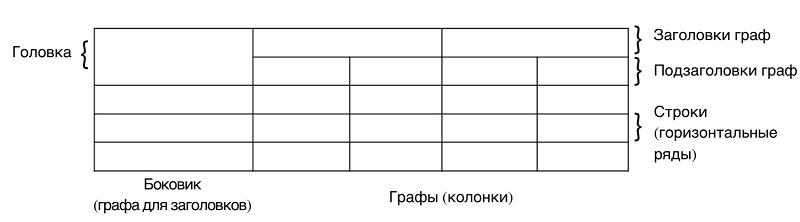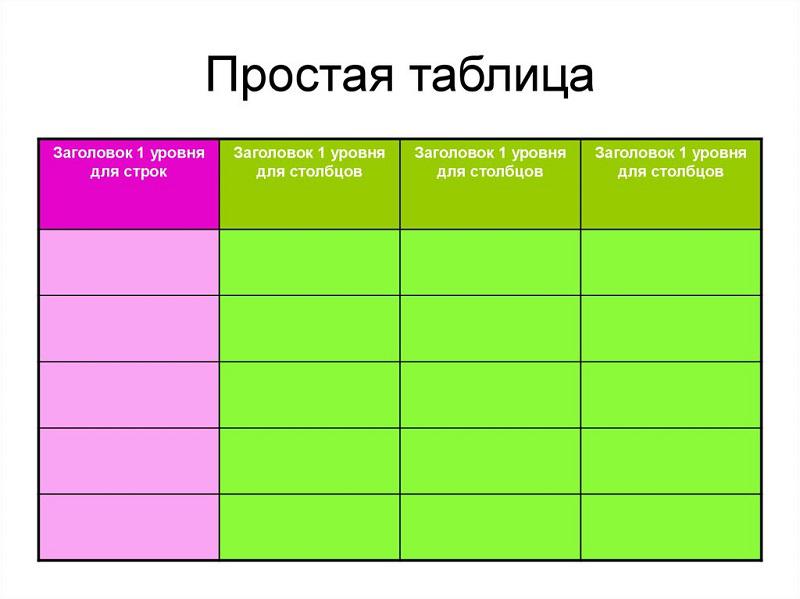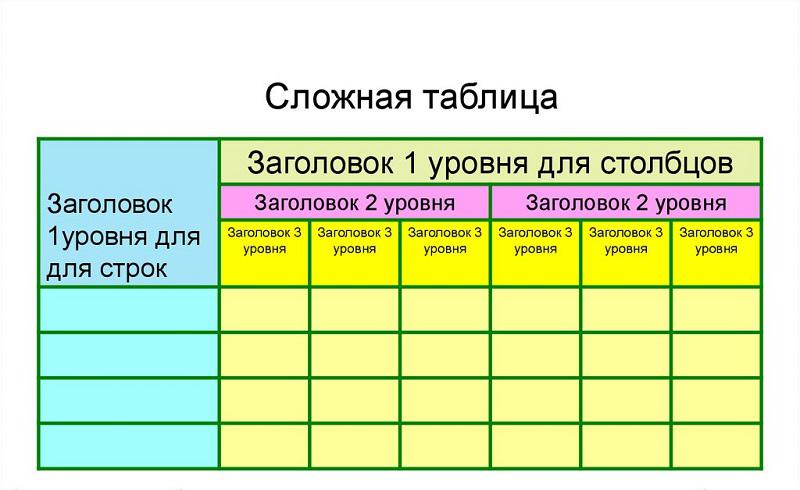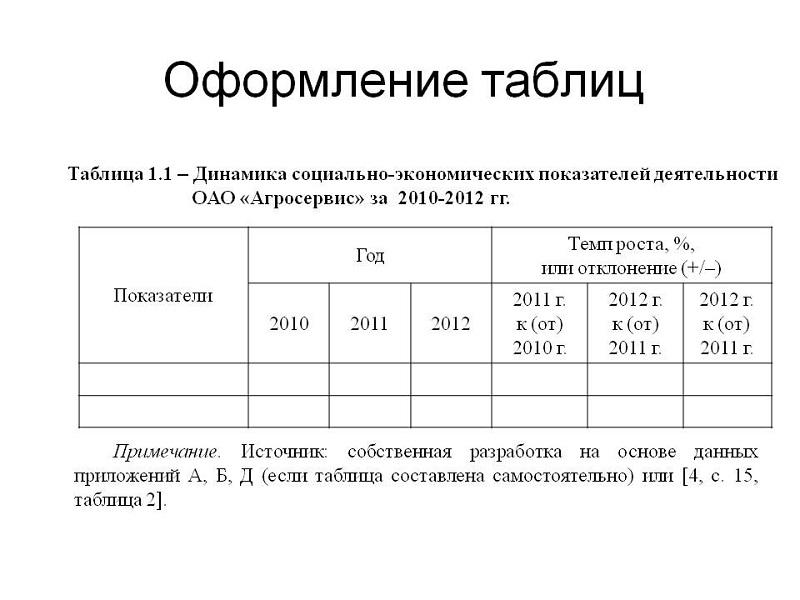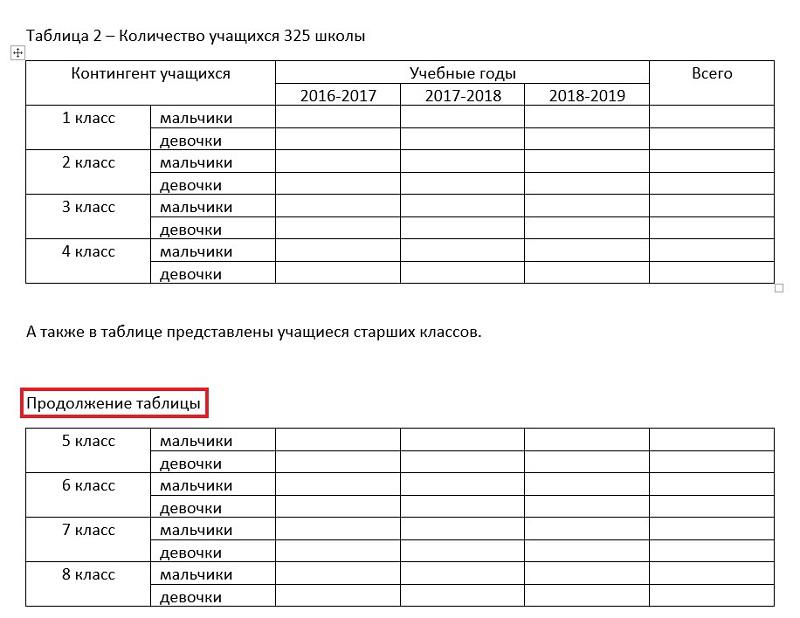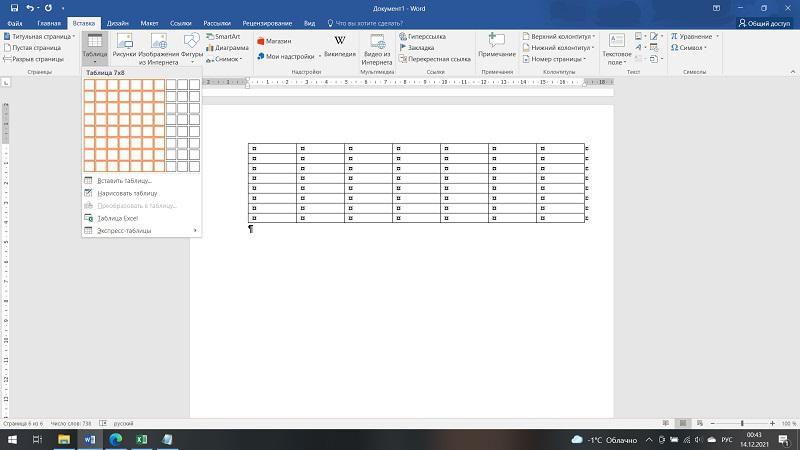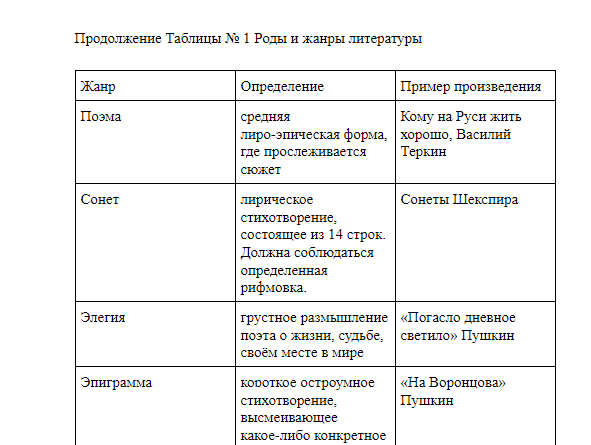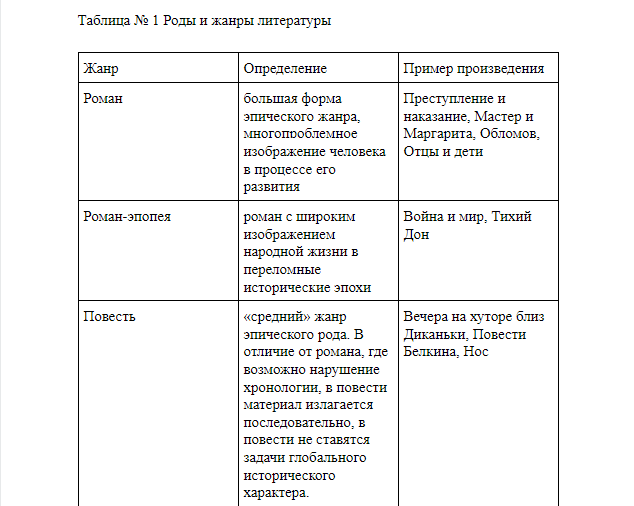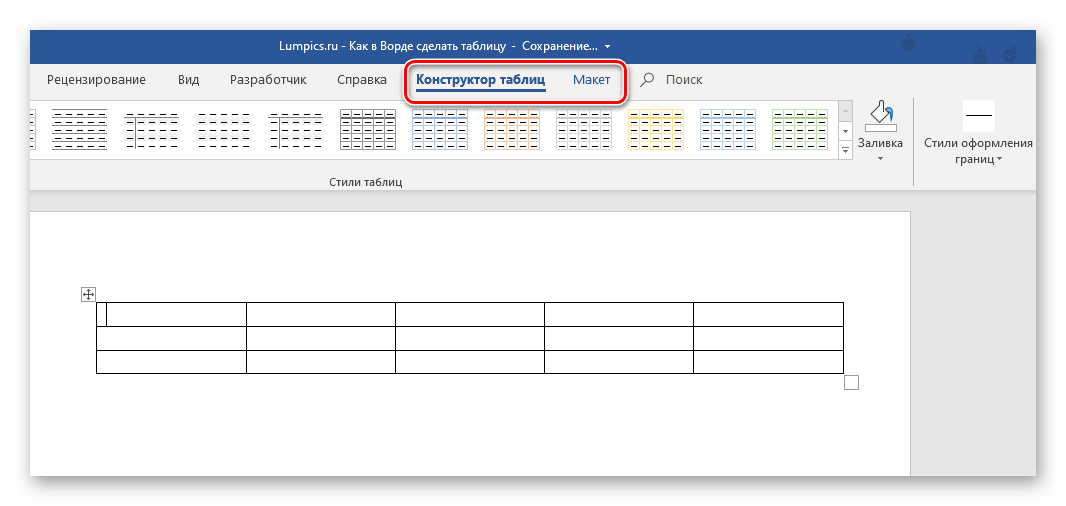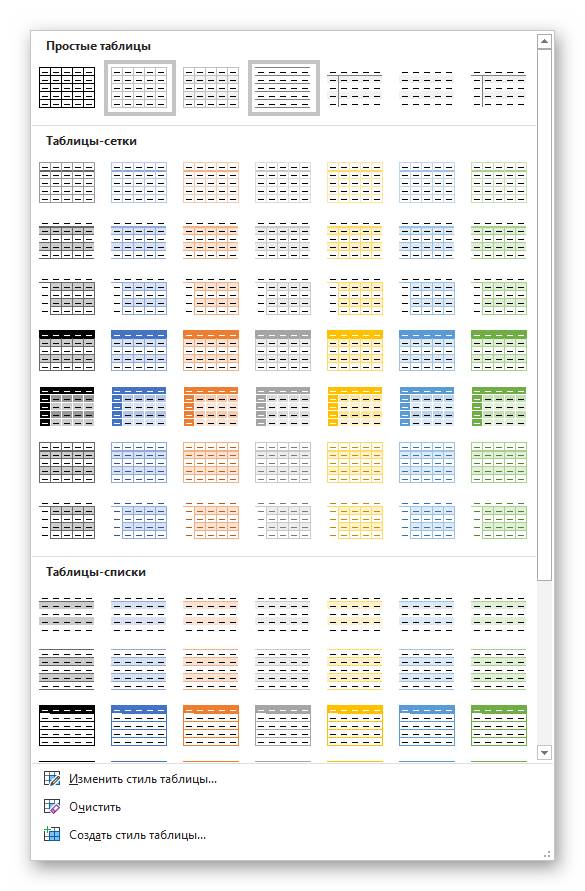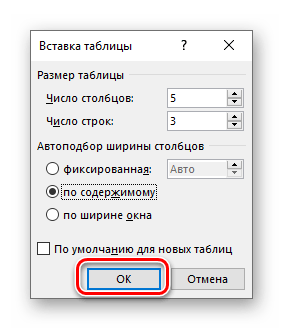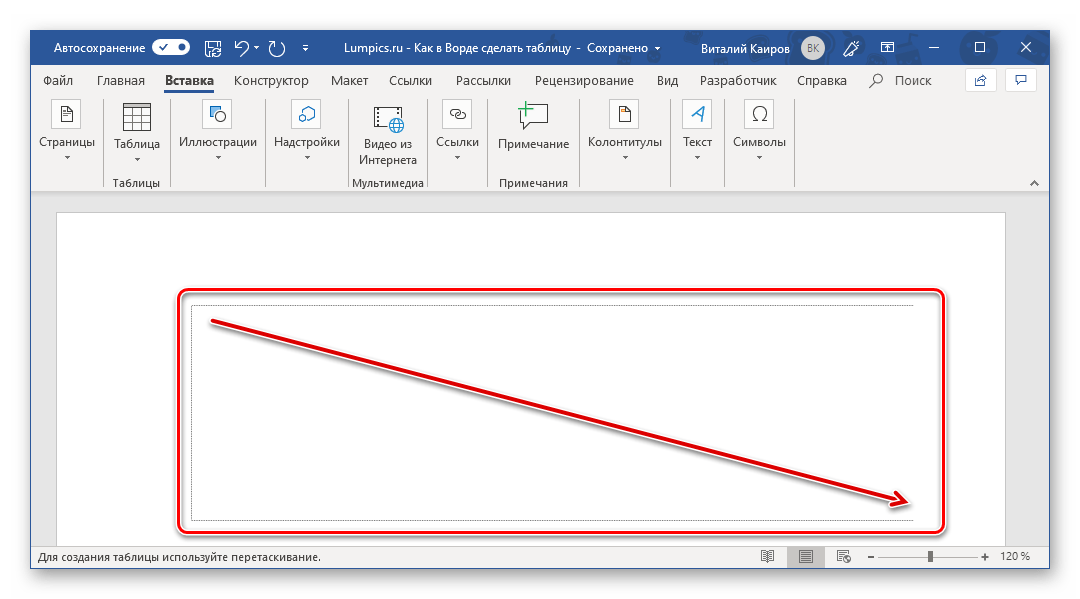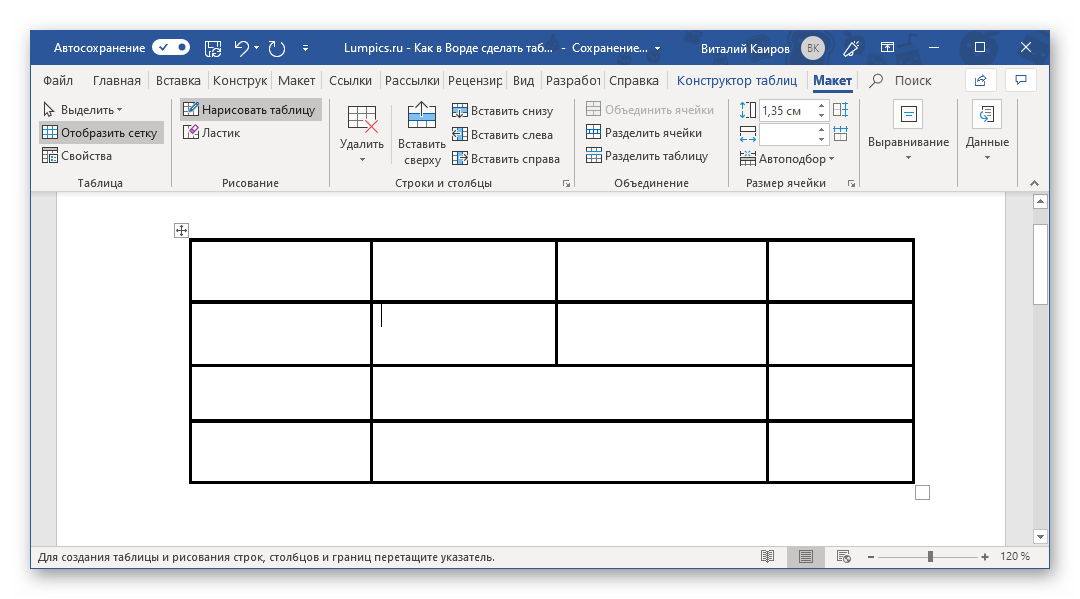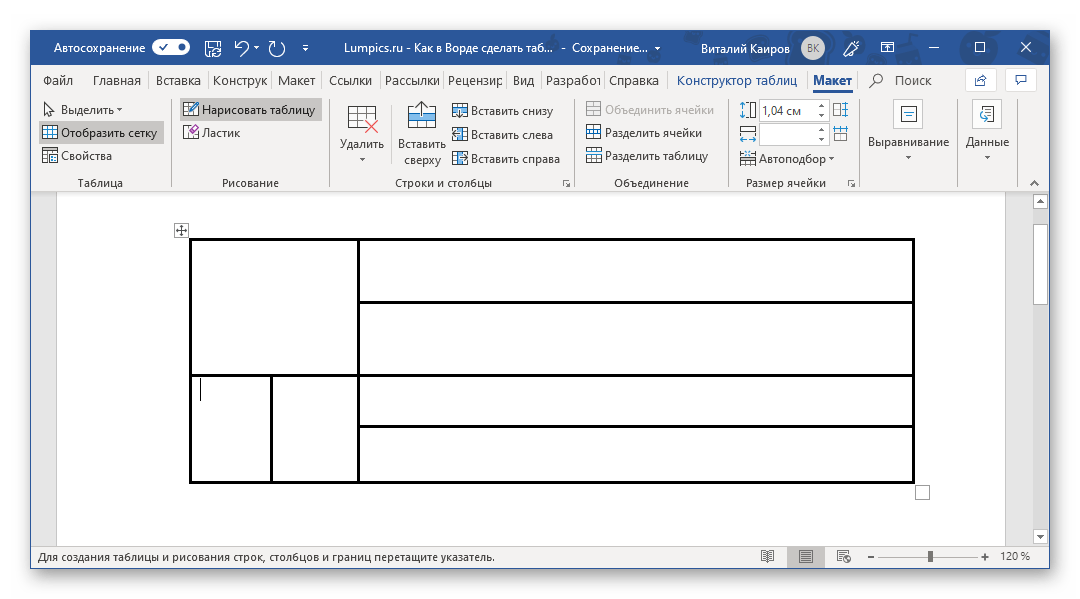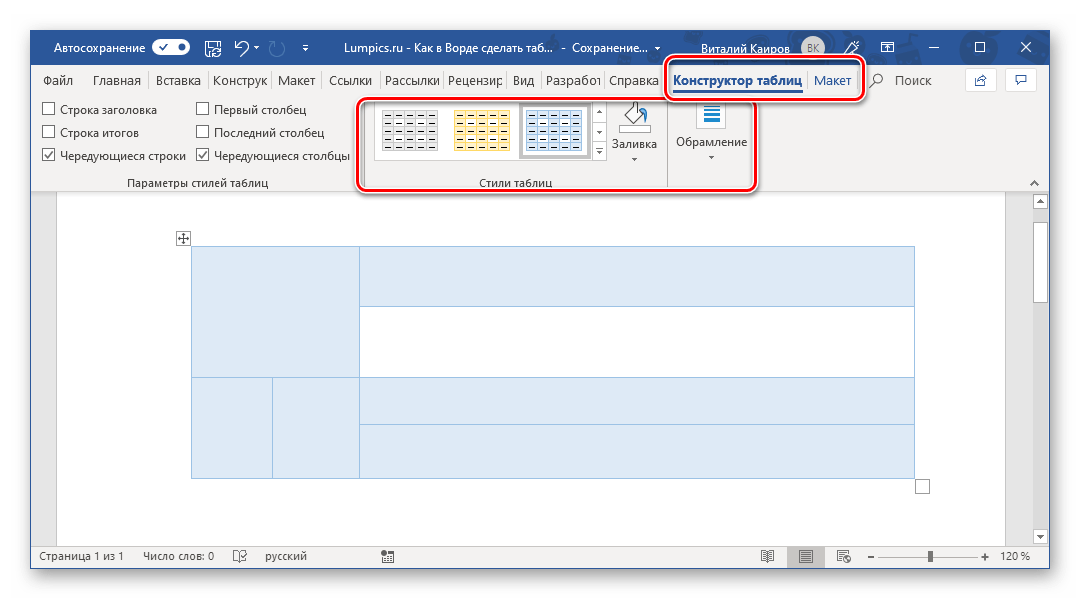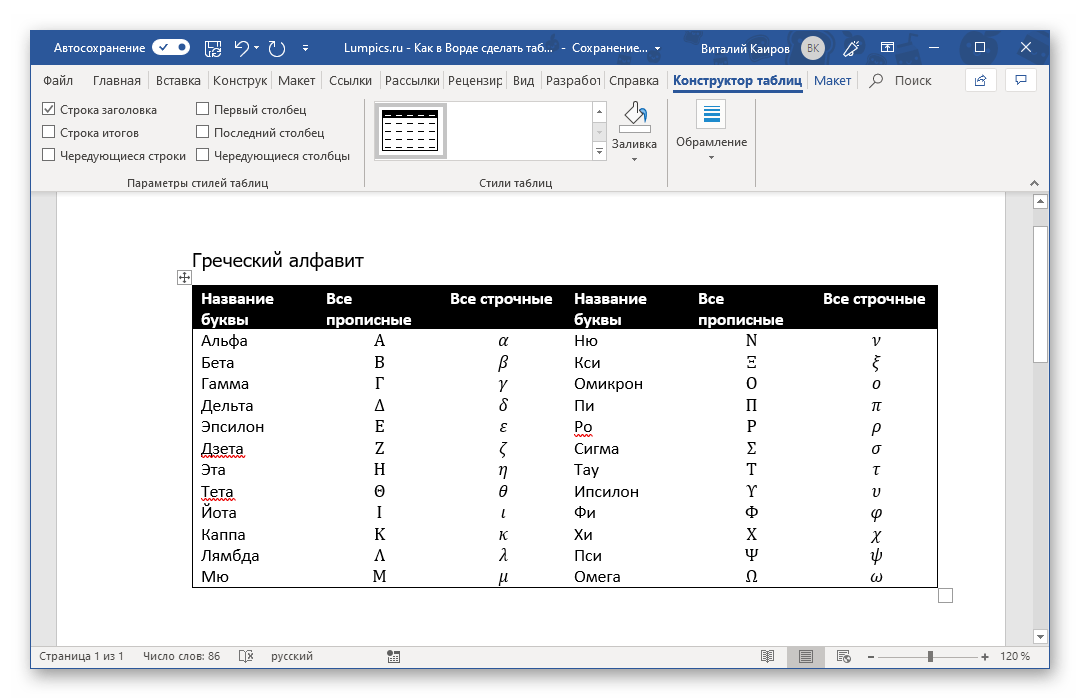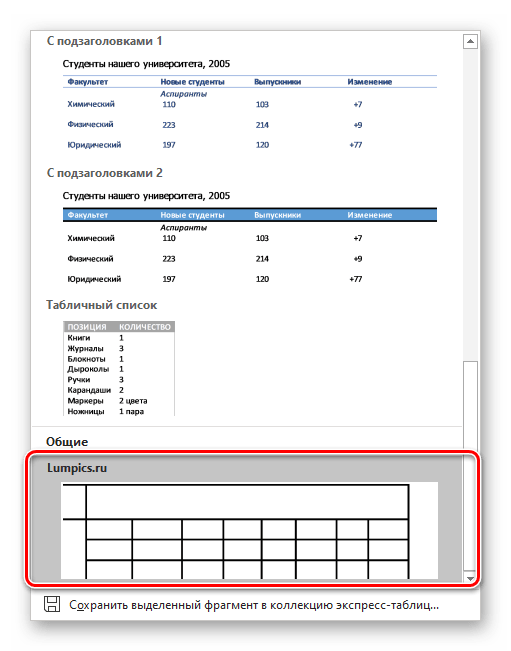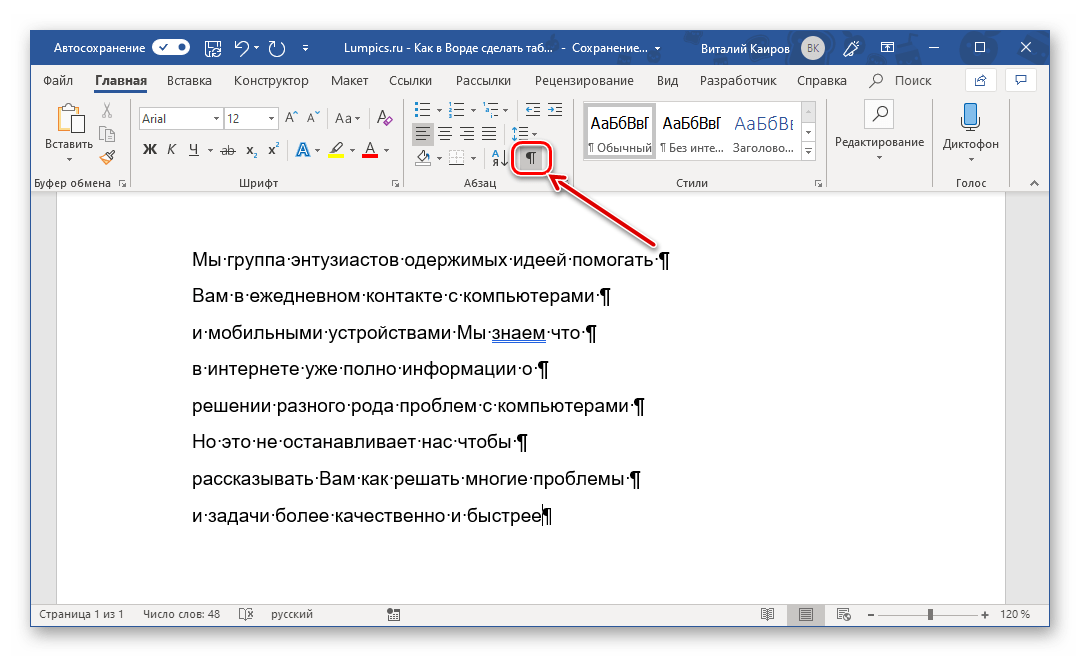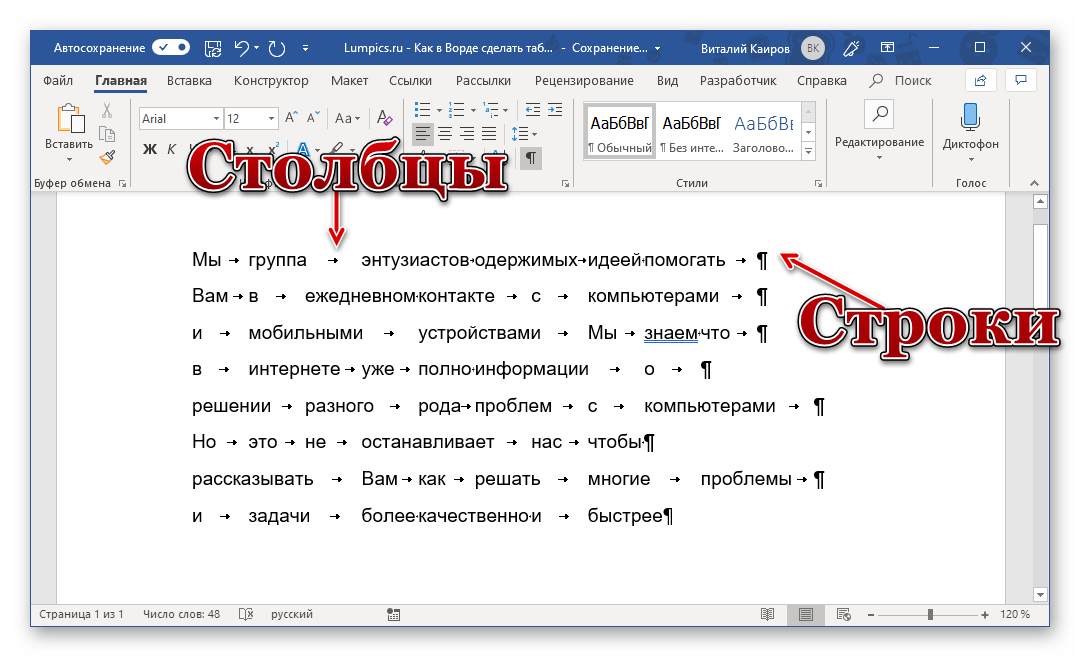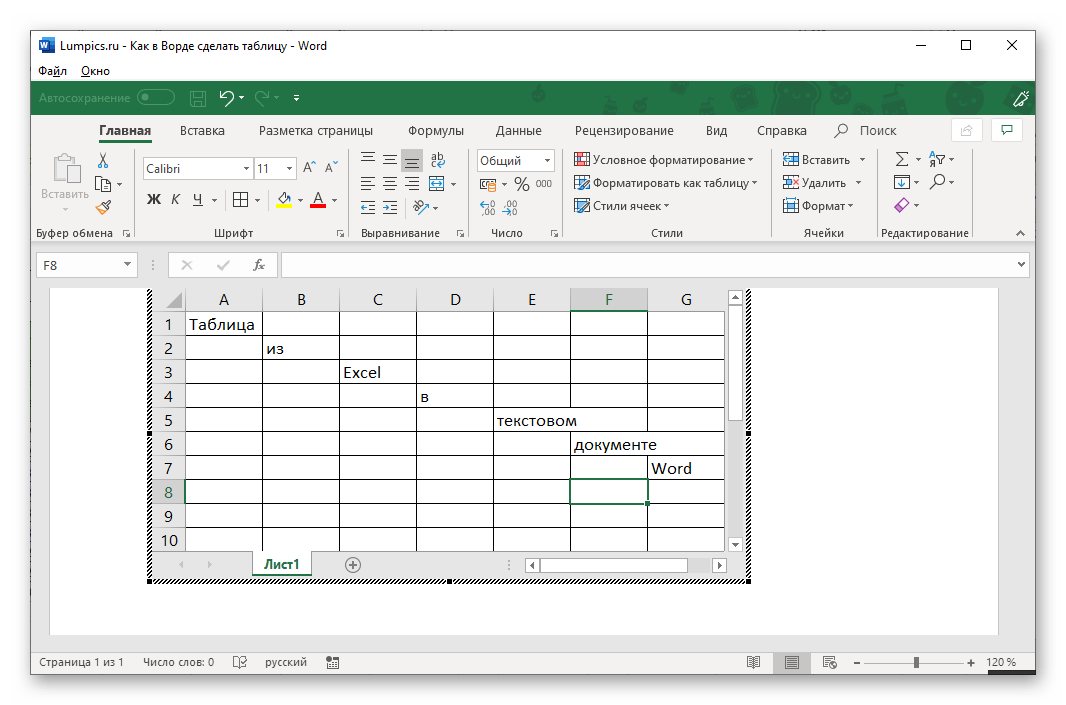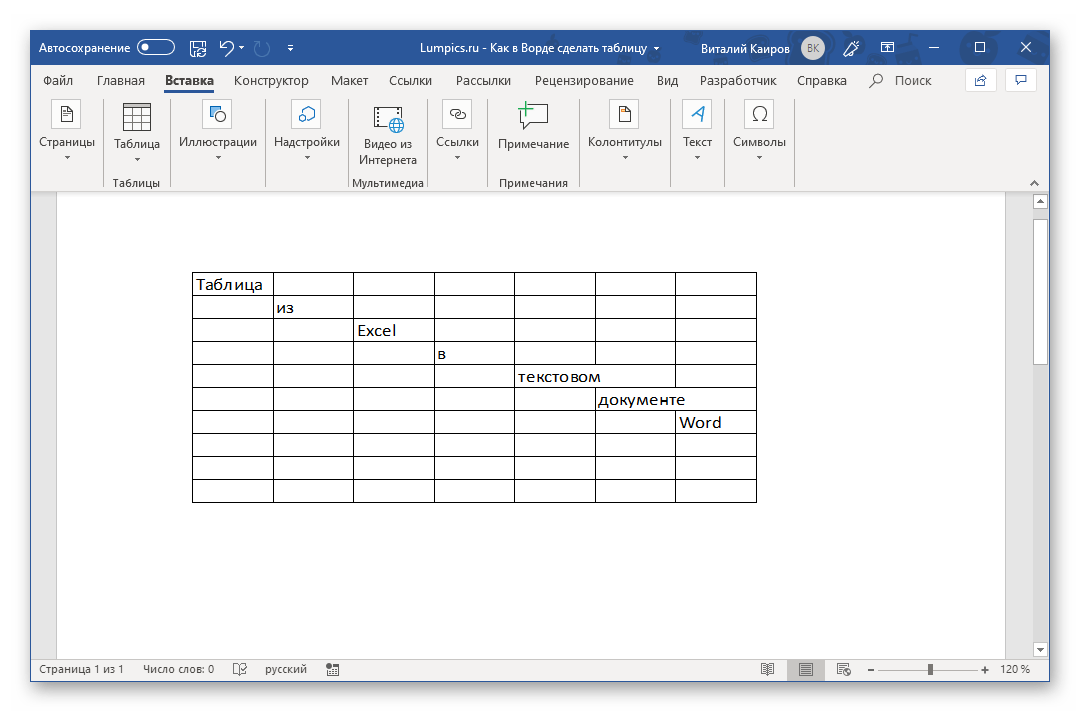Реферат — это первая ступенька к дипломному проекту. Но не смотря на относительную простоту, и он требует правильного оформления. В том числе таких элементов, как рисунки, диаграммы, графики и таблицы.
О последних мы поговорим подробнее. Читайте статью и вы узнаете, можно ли вообще вставлять таблицы в реферат, и если да, то как их грамотно оформить и подписать. И в конце, конечно, поделимся примерами правильного оформления таблиц в реферате по ГОСТу.
А чтобы каждый день получать полезные материалы, подписывайтесь на наш Telegram-канал. И не забывайте, что на другом ресурсе вас ждут актуальные скидки и приятные акции.
Нужна помощь?
Доверь свою работу кандидату наук!
Можно ли в реферат вставлять таблицы
Конечно, использовать таблицы и другие графические материалы в реферате не просто можно, но и нужно. Они помогают разнообразить текст, сделать его более наглядным и читабельным. Поверьте, что даже самый посредственный реферат будет смотреться выигрышнее, если в нём присутствуют таблицы, графики и рисунки.
Оформляя таблицы в рефератах, курсовых и дипломах, ориентируйтесь на ГОСТ 7.32-2017. Это документ, который описывает правила оформления официальных документов. И не забудьте заглянуть в методические рекомендации вуза — они могут отличаться от требований ГОСТа.
Из чего состоят таблицы
Думаете, что таблицы состоят только из строк и ячеек? В какой-то степени вы правы. Это их структурные элементы. Однако некоторые ячейки в таблице имеют свои названия. С ними стоит познакомиться, чтобы не теряться, изучая требования к оформлению графических элементов.
Какие виды таблиц бывают в реферате
Условно все таблицы делят на два вида:
- простые;
- сложные.
Простые состоят из одного заголовка и боковой строки. В образце разные части таблицы выделяются цветом:
А сложные таблицы могут иметь несколько уровней заголовков как в основной, так и в боковой частях:
А можно ли выделять ячейки цветом, чтобы подчеркнуть важную информацию? В официальных документах, в том числе и студенческих работах, не стоит применять цветную заливку. Такой креативный подход никто не оценит. Если необходимо выделить заголовки, то лучше использовать жирный шрифт или курсив.
Где размещают таблицы в реферате
Чтобы правильно разместить таблицу в реферате, нужно руководствоваться двумя правилами:
- Небольшие таблицы располагаем сразу после текста, который они иллюстрируют. То есть в самом теле реферата.
- Таблицы, размер которых превышает половину листа, выносим в Приложение. Это позволит не раздувать общий объём работы.
Во втором случае на таблицу дают ссылку, указывая её номер и букву, обозначающую приложение. Делать это необходимо сразу в тексте, к которому относится таблица.
Пример: Увеличение, диаметр поля зрения и разрешающая способность микроскопа должны соответствовать указанным в таблицах А.1.1 и А.1.2.
Помните, что приложения не учитывают в основном объёме. Однако их обязательно указывают в содержании и оформляют по правилам ГОСТ.
Как подписывать таблицы в реферате
Каждая таблица в реферате должна иметь подпись, не забывайте об этом. Безымянные графические материалы могут сказаться на итоговой оценке.
А подписываться таблицы должны следующим образом:
- подпись размещают сверху перед самой таблицей;
- пишут слово «Таблица» полностью, без сокращений;
- далее ставят порядковый номер;
- потом дают название, в конце которого не ставят точку;
- между номером и названием размещают тире.
Кстати! Для наших читателей сейчас действует скидка 10% на любой вид работы.
Нужно ли нумеровать таблицы в реферате
Мы уже упоминали, что в подписи необходимо указывать номер, используя для этого арабские цифры. А как же выбрать правильную нумерацию?
Так как реферат — это небольшая студенческая работа, то все таблицы чаще всего имеют сквозную нумерацию. И даже если вы решили перенести их в приложение, нумеровать и размещать их всё равно придётся в том порядке, в котором таблицы или ссылки на них появляются в тексте.
Если в вашем реферате всего одна таблица, нумеровать её не нужно. А вот подписывать должным образом обязательно.
Как оформить таблицы в реферате
Как же оформляются таблицы в реферате? Существует ряд требований, которые необходимо соблюдать, размещая текст в самой таблице:
- использовать тот же шрифт, что и во всём тексте;
- писать заголовки с большой буквы, а подзаголовки и информацию в основных строках — с маленькой;
- не ставить точки в заголовках и подзаголовках;
- выделять заголовки жирным шрифтом, а не заливать цветом;
- выравнивать: заголовки — по центру, подзаголовки — по левому краю страницы;
- заменять кавычками слова в графах, если они повторяются;
- прописывать полностью цифры, формулы и специальные знаки, даже если они постоянно повторяются — предыдущее правило работает только для слов;
- не сокращать слова и названия, только если это не общепринятые сокращения;
- ставить тире, если ячейка не содержит никакой информации;
- делать выводы или примечания под самой таблицей.
Шрифт менять нельзя, а вот его размер вполне. Чтобы таблица выглядела более компактной, выбирают более мелкий размер, чем у основного шрифта. Главное — чтобы информация читалась легко и чётко.
Можно ли разрывать таблицу
Иногда таблицу необходимо разорвать или перенести на следующую страницу. Как сделать это правильно?
Вы размещаете часть таблицы под текстом, ставите номер и грамотно оформляете подпись. Потом добавляете дополнительный текст и возобновляете таблицу, обязательно сделав надпись: «Продолжение таблицы №…»
Если таблица длинная и разрывается несколько раз, то перед последней частью можно поставить надпись: «Конец таблицы №…». Также не забывайте дублировать часть заголовков и подзаголовков, чтобы читатели не запутались в данных.
Разрывать таблицу можно, а вот текст, к которому она относится — нельзя. Сначала закончите предложение, поставьте точку и только после размещайте таблицу.
Как добавлять таблицу в Word
Чтобы добавить таблицу в ворде, необходимо действовать по следующему алгоритму:
- Зайдите во вкладку «Вставка».
- Нажмите на кнопку «Таблица».
- Выберите нужное количество столбцов и строк.
- Нет нужного шаблона? Выбирайте строчку «Вставить таблицу» и самостоятельно задавайте нужные параметры.
- Нужно дорисовать строки или убрать лишние границы? Нажмите на таблицу и выберите пункт «Макет». В нём вы найдёте инструменты «Нарисовать таблицу» и «Ластик».
Оформление таблицы в реферате можно задать автоматически. Для этого достаточно выделить все ячейки и выбрать:
- нужный шрифт;
- подходящий размер;
- выравнивание;
- положение текста в ячейках;
- другие настройки.
Таблица в реферате: примеры
Чтобы оформить таблицы в реферате по ГОСТу, мало выучить все правила. Человек лучше всего воспринимает информацию визуально. Поэтому рекомендуем найти готовые образцы в интернете и ориентироваться на них.
А чтобы вы долго не искали, мы собрали в один файл примеры оформления таблиц. В нём вы найдёте образцы из рефератов по экономике, пищевому производству и строительству.
Скачать файл можно в удобном формате Word.
Посмотри примеры работ и убедись, что мы поможем на совесть!
Надеемся, теперь вы с радостью будете использовать таблицы, готовя рефераты, тематические доклады и другие работы. А если вдруг поймёте, что не успеваете найти и оформить информацию самостоятельно, обращайтесь к нам. Наш студенческий сервис быстро подберёт нужного автора и поможет справиться с поставленной задачей в срок.
Мы покажем вам, как правильно заполнить «шапку» и «содержимое» таблицы, в т.ч. при ее делении по высоте (размещении на нескольких страницах) и по ширине; как отразить повторение значений внутри; как ставить знаки препинания и когда использовать заглавные буквы; как указывать числовые значения и единицы измерения. Покажем, как в тексте грамотно ссылаться на таблицу и ее ячейки.
В старину таблицей называлась специальная доска для записи сведений или чисел. Она была расчерчена линиями, называвшимися графьями или графами. Позднее графами стало называться пространство между двух черт.
Сейчас таблицы активно используются для наглядного и систематизированного представления информации в документах.
По характеру оформления линейками / границами таблицы бывают закрытыми, полузакрытыми и открытыми. Кроме того, разделительные линейки в таблице могут быть заменены пробелами, такие таблицы называются выводами. Вывод может быть включен в текст как продолжение фразы или ее окончание (Пример 1). В этом случае для размещения текста по столбцам в MS Word можно пользоваться табулятором.
Пример 1. Оформление вывода
Наименование элементов таблицы показано в Примере 2. Она состоит из заголовков, головки, боковика и прографки. Все, что ниже головки, называется хвостом таблицы. Хвост в свою очередь делится на боковик и прографку. Боковик, как и головка, — скорее заголовочная часть (см. серую заливку в Примерах 2 и 12). А вот в прографке размещают те сведения, ради которых и составлялась таблица. Перед ее набором нужно хорошенько продумать структуру головки и боковика, чтобы оптимально систематизировать представляемые таблицей сведения.
И еще два определения, которые помогут нам в будущем:
- графа таблицы — ряд данных, расположенный вертикально;
- строка таблицы — горизонтально.
Все эти определения приведены в ГОСТ Р 7.32-2001 «СИБИД. Отчет о научно-исследовательской работе. Структура и правила оформления».
Пример 2. Структура таблицы с наименованием ее элементов (серой заливкой выделена головка таблицы, которую в просторечье называют «шапкой»)
Начинается таблица с нумерационного заголовка. Он состоит из слова «Таблица» и порядкового номера, при этом знак № не ставится. Обычно нумерационный заголовок набирается курсивом и размещается у правого края.
Он призван упростить ссылки на таблицу в основном тексте документа. Ссылка обычно оформляется так: «(табл 4)» или «(таблица 4)». При этом лучше избегать дополнения «см.» в значении «смотри».
Даже если в документе фигурирует одна таблица, ее все равно стоит нумеровать: «Таблица 1».
Тематический заголовок таблицы, который определяет ее содержание, располагается по центру, можно выделить его полужирным шрифтом. Реже используют написание только заглавными буквами, т.к. такой текст менее «читабелен», это допустимо только для очень коротких заголовков.
Точка не ставится в конце ни нумерационного, ни тематического заголовков. Оба заголовка стоят над таблицей. Но вполне возможна и таблица без заголовков (например, если название документа или его части полностью определяет содержание единственной таблицы). Кроме того, если нужно сделать документ как можно более компактным, то можно совместить нумерационный и тематический заголовки в одной строке, тогда между ними ставится точка и пробел. Сравните Примеры 3 и 4.
Пример 3. Нумерационный заголовок над тематическим
Пример 4. Совмещение нумерационного заголовка и тематического в одной строке
Если таблица большая (по высоте) и не поместилась на одной странице, то на следующей принято это указывать, что позволит читателю документа быстрее ориентироваться в нем. Слово таблица при этом можно писать в заголовке (и при ссылке в тексте) как полностью, так и сокращенно: «табл. 5», главное соблюсти единообразие во всем документе.
На последующих страницах можно повторить головку таблицы полностью со всеми заголовками граф, а можно привести только номера граф (что менее удобно читателю, зато экономит место при большой «шапке») — сравните Примеры 5 и 6.
Пример 5. Оформление длинной по высоте таблицы с полным повторением «шапки» на каждой странице
Пример 6. Оформление длинной по высоте таблицы с повторением в «шапке» только номеров граф
Если таблица не помещается по ширине, то сначала попробуйте уменьшить размер шрифта и отступы слева и справа от текста до границ ячеек. Если это не поможет (ведь текст в ней должен остаться читабельным), то придется переносить часть таблицы, т.е. ее левая часть будет идти отдельно от правой. Можно поделить таблицу не только на две части, но и более (как это сделать, показано в Примере 12). Ориентироваться помогут заголовки к таблице, нумерация граф, выделяющие внешнюю границу линии, можно еще повторить боковик в каждой части таблицы.
Нумеровать можно не только графы, но и строки. Это поможет потом делать из текста адресные ссылки на конкретные ячейки таблицы, например: «(см. показания в строке 5 графы 4)». Для этого номер обычно включается в содержимое боковика (Пример 7). Если оно представляет собой не простой список равноправных элементов (например, 1, 2, 3 и т.д.), а сложный многоярусный (например, пункт 1 включает подпункты «а» и «б» и только потом следует пункт 2), то к нумерации боковика применяются стандартные правила нумерации многоуровневых списков.
Если при этом у пункта есть итоговые сведения в прографке, суммирующие данные всех его подпунктов, то для такого пункта стоит выделять в таблице отдельную строку. В противном случае в боковике в единой ячейке можно объединить данный пункт с его первым подпунктом.
Но не у любой таблицы есть боковик с заголовками строк.
В заголовках граф сначала идет словесное определение, потом после запятой — обозначение используемой единицы измерения (например, «кв. м.», «%», «°С», «руб.» или «тыс. руб.» и т.д.), что позволяет избежать повторения указания единицы измерения в каждой ячейке содержимого таблицы (Пример 7). В заголовок графы еще можно включить имеющиеся ограничения (например, «от… до…», «не более…», «не менее…» и т.д., см. последнюю графу таблицы в Примере 7).
Пример 7. Таблица с пронумерованными строками в боковике.1

Заголовки граф и боковика ставят в именительном падеже, начинаются они с прописной буквы, в конце точка не ставится (как в Примере 7). Но если головка таблицы многоярусная и заголовки нижележащих ярусов подчинены верхним, то (Пример 8):
- со 2-го яруса и ниже допустима строчная буква в начале заголовка графы,
- а формулировка нижележащих ярусов в «шапке» таблицы может согласовываться с вышестоящими.
Пример 8. Фрагмент «шапки» табличной части штатного расписания
Для визуального выделения «шапки» таблицы можно применить заливку (см. два варианта в Примерах 2 и 12), жирный шрифт для этого редко используют. Красиво выглядит центрирование по высоте и ширине.
Теперь приступим к правилам заполнения прографки — так называемого «содержимого» таблицы. Так же, как и в других ячейках таблицы, точки в конце здесь не ставятся. А вот внутри текста ячейки знаки препинания расставляются согласно современным правилам пунктуации.
Текст ячейки можно начать с маленькой буквы, если он представляет собой обрывочную фразу. Если это полноценное предложение или несколько предложений, то начинать стоит с заглавной буквы. Если же какие-то ячейки заполняются короткими фразами, а какие-то — предложениями, то лучше все ячейки прографки начинать с заглавной буквы.
Некоторую сложность представляют собой правила расположения чисел. Числовые значения одной величины лучше располагать так, чтобы единицы находились под единицами, десятки под десятками, сотни под сотнями и т.п. (Пример 9). Для этого содержимое ячеек удобно выравнивать по правому краю, дополнительно можно установить отступ справа.
Если в одной графе собраны показатели неодинаковых величин, то они просто центрируются (Пример 10).
Если через тире или многоточие приводится диапазон значений, то в идеале все равнять по тире / многоточию, которые размещаются в центре. Но это слишком трудоемкий вариант, который редко реализуют. Можем поделиться маленькой хитростью: чтобы тире / многоточие оказалось во всех ячейках столбца на одном месте, надо сделать одинаковым количество знаков в числах до и после тире / многоточия. Чтобы этого добиться, недостающие знаки в MS Word можно напечатать цветом бумаги (обычно это верхний левый вариант в таблице цветов шрифта текста) — при выравнивании содержимого ячеек такие знаки будут учитываться, а на печати и экране видны не будут (пока кто-нибудь не изменит им цвет). Но подобные игры крайне опасны при трансляции данных — все ваши визуально «невидимые дополнения» воспримутся как полноценные данные и могут быть отображены.
Пример 9. Выравнивание показателей одинаковых величин
Пример 10. Выравнивание показателей неодинаковых величин
Пример 11. Выравнивание диапазона числовых значений
Повторяющийся в соседних строках одной графы текст можно заменить кавычками или выражением «То же» (но не принято заменять цифры и знаки, аббревиатуры, а также названия, включающие аббревиатуру или номер). При переносе таблицы на другую страницу повторяющийся текст снова приводится полностью, даже если до этого заменялся кавычками или «То же».
Нежелательно оставлять незаполненные ячейки. Здесь можно написать «Нет сведений» либо проставить прочерк при помощи тире.
Выполнение описанных рекомендаций в управленческих документах — дело добровольное. Просто перечисленные правила оформления таблиц позволят вам создавать удобные наглядные документы. Будет меньше путаницы и таблицы будут выглядеть аккуратно.
Пример 12. Деление таблицы на части по ее ширине
Оформление таблиц по ГОСТу — правила, требования и примеры
Заполнение бланка
Таблица используется в разных областях с целью систематизированного и наглядного представления информации в документах. Её можно оформить границами/линейками открытого, закрытого либо полузакрытого типа. Разделительная разметка заменяется проблемами. Название таблицы с такими линейками — вывод. Она включается в документ Ворд в качестве продолжения текстовой фразы либо её окончания. Чтобы правильно поместить содержание по столбцам, используется табулятор (опция автоматической обработки данных).
Согласно ГОСТу, таблицу нужно заполнить после нумерации. Последняя процедура носит сквозной характер. Для её проведения используются арабские числа (пример: «Таблица 8»). Заголовок либо номер располагается справа в верхнем углу или снизу по центру в виде подписи. По требованию ГОСТа, графа может быть без названия, но с индивидуальным номером. Другие правила заполнения ячеек:
- Текст в столбцах и строках начинается с заглавной буквы. Названия пишутся в единственном числе.
- Продолжением шапки (заголовка) являются подзаголовки столбцов и строк. Их нужно писать должным образом, начиная со строчных букв.
- При составлении полей точки, запятые и другие знаки препинания не используются.
- Нужно подписывать таблицы по ГОСТу, соблюдая полуторный интервал.
- Под данными указывается ссылка на источник информации. Для выполнения такой подписи используется курсив.
Оформление текста
Название самой таблицы набирается шрифтом, как и текст. Интервал между строк можно уменьшить. Заглавия графиков начинаются с большой буквы, а для подзаголовков используется формула для второго уровня. Все заголовки нужно писать горизонтально. По образцу ГОСТа, допускается вертикальный набор.
Чтобы сделать выравнивание слов в столбцах, используется значок «по центру». Правильное размещение цифр в графах: по вертикали располагаются равнозначные разряды. В ячейке осуществляется перенос величин с равным количеством знаков после запятой. Для минимизации объёма в строках и заголовках, наименования рисунков, применяются сокращения, установленные ГОСТом 2.321.
Если в столбце пишется одно слово, его можно заменить знаком кавычек. Позиция, которая состоит из словосочетаний или предложений, заменяется выражением «то же», а дальше — заместительными символами.
Кавычки не заменяют цифры, математические и химические знаки, специальные символы, которые используются не только в таблице, но и в приложении.
Само наименование состоит из головки, заголовок, боковика и прографки. Остальные элементы относятся к хвосту, который делится на прографку и боковик. Последняя часть и головка считаются заголовочными элементами. В прографке отображаются сведения, из-за которых составлялась таблица. До начала выполнения работы рекомендуется продумать структуру боковика и головки. Таким способом пользователь оптимально систематизирует сведения.
Другие советы, как правильно оформлять таблицу по ГОСТу:
- Начало — нумерационный заголовок, состоящий из слова «Таблица» и порядкового номера. Он используется для упрощения ссылки на данные.
- По тематическому заголовку определяется содержимое ячеек. Для компактности документа объединяются тематический и нумерационный заголовки.
- Если по высоте графы не помещаются на странице, выполняется соответствующая отметка на следующей. Таким способом читатель сможет быстро сориентироваться в документе.
- По всем страницам соблюдается единообразие. При необходимости на других страницах повторяется головка полностью с заголовками либо номерами граф.
- Чтобы уменьшить расстояние в ячейках, выбирается меньший шрифт. Если строки по ширине не помещаются на странице, рекомендуется написать продолжение таблицы на следующей странице. Для этого понадобится перенести определённую её часть: левая будет находиться отдельно от правой. При необходимости таблица делится на больше частей. Для ориентира подходят заголовки, нумерация, линии в качестве внешней границы.
Дополнительная информация
При составлении граф проводится их нумерация. Для выполнения из текста адресных ссылок на ячейки понадобиться пронумеровать строки. Номер нужно включать в содержимое боковика. Если оно представлено в виде сложного многоярусного списка, соблюдаются стандартные требования к нумерации.
Если пункт имеет окончательные сведения в прографке относительно суммирующих данных всех подпунктов, тогда его необходимо выделить в отдельную строку. При наличии у строки боковика и заголовка допускается объединение пункта с первым подпунктом. В названиях граф предварительно пишется определение, а после запятой единица измерения. Таким методом пользователь не повторяет данные в ячейках.
В заголовок графы включаются существующие ограничения: от, до, не менее. Названия боковика и граф нужно ставить в именительном падеже. При этом соблюдается иерархическая последовательность. Чтобы визуально выделить «шапки», используется заливка. Красиво смотрятся графы, центрированные по ширине и высоте.
При написании текста в ячейках соблюдаются правила пунктуации. Предложения начинаются с маленькой буквы, если они являются обрывочной фразой. Если предложение полноценное либо текст состоит из нескольких законченных мыслей, первая буква заглавная.
Процедура правильного оформления таблиц требует соблюдения определённых правил расположения чисел: единицы должны находиться под единицами, а десятки под десятками. Содержимое ячеек выравнивается по правому краю. Дополнительно устанавливается отступ справа.
Графа, представляющая показатели разных величин, центрируется. Для записи диапазона значения используется тире либо многоточие. Такой вариант оформления считается правильным, но трудоёмким. Чтобы упростить работу, студенты и опытные дизайнеры используют одинаковое количество символов в числах до и после многоточия/тире.
Если знаков не хватает, в MS Word производится печать цветом бумаги: левый верхний вариант в таблице цветов шрифта текста.
При выравнивании содержимого ячеек знаки будут учитываться, а на печати и мониторе они не будут видны. Чтобы их заменить, потребуется измениться цвет. Если такой материал использоваться для слайдов, визуально скрытые дополнения воспримутся в качестве полноценной информации.
По ГОСТу, оставлять незаполненные строки нежелательно. Лучше написать «нет сведений» либо поставить тире. При оформлении управленческой документации рекомендации часто игнорируются, что приводит к их последующей доработке. Табличные данные в дипломных работах должны записываться с учётом установленных требований.
Вузы разрабатывают методические материалы на их основе. При этом они могут отличаться некоторыми пунктами: особые указания относительно места расположения названия (справа либо слева от верхнего угла), шрифта, интервалов. Основой внутривузовских установок считается государственный стандарт.
Соблюдение ГОСТ требований позволяет создавать удобные и наглядные таблицы, которые внешне выглядят понятными и аккуратными. Их можно легко и быстро подписать, рассмотреть, обсудить.
Как оформить таблицы в дипломе: все от интервала до переноса
Таблицы в дипломной работе оформляются согласно требованиям ГОСТа 7.32 – 2017 (в ЕСКД – это ГОСТ 2.105 – 95). Методические рекомендации вузов разрабатываются на его основе, но могут отличаться незначительными деталями, к примеру, особыми указаниями насчет места расположения названий (слева или справа от верхнего края), размера шрифта, параметров интервалов в таблицах диплома или проекта, но в основном внутривузовские установки – это кальки государственного стандарта.
Как правильно оформлять таблицы в дипломе
- Если таблица не вынесена в приложения, то вставляется в текст после абзаца, который содержит отсылку к ней.
- Ссылка делается на каждую таблицу в работе (указывается присвоенный ей номер).
- Название таблицы не может быть длинным (в идеале максимум – пять слов) и должно точно передавать ее содержание.
- Подписываются таблицы вверху слева, на уровне начала графической части – без отступа от края на абзац, в одной строчке с номером. Заголовок пишется через тире.
- Нельзя использовать диагональные линии для разделения головки боковика.
- Желательно ориентировать таблицу так, чтоб данные считывались без поворота листа. Если колонок много, а их перенос затруднит восприятие информации, то ее можно расположить «лёжа», но так, чтобы разворот для чтения делать по ходу часовой стрелки.
- Графа «№ п/п» не делается. Если это необходимо, то порядковые номера указываются в боковике, рядом с наименованиями позиций (см. пример выше), но не перед числами, цифровыми кодами моделей (5678/24 – 98).
- Минимальная высота строк для таблиц в дипломе – 8 мм.
- Для нумерации используются только арабские цифры.
Варианты, как нумеровать таблицы в дипломе:
- последовательно по мере вставки в работу (то есть сквозная нумерация);
- изолированно в каждой главе: проставляется через точку номер раздела и расположение таблицы в нем: 2.5.; 3.7;
- по расположению в «Приложениях»: Б.2.4.
Единственную в дипломной работе таблицу можно подписать «Таблица 1» , «Таблица B.1» (буква соответствует наименованию приложения, если материал вынесен за пределы основного текста).
Таблицы, занимающие отдельные листы (А3 считается одним), входят в общую нумерацию страниц диплома.
- Перенос длинных таблиц с большим числом строчек оформляется без нижней ограничительной черты на предыдущей странице. При разрыве номер и название указываются только в начале (с правой стороны), на следующем листе пишется «Продолжение или окончание таблицы…» (ГОСТ 1.5–2001 рекомендует подписывать курсивом).
Пример переноса таблицы в дипломе:
- Продолжение маленькой таблицы, в которой всего несколько граф, можно сделать на одной странице, отделив части двойной вертикальной линией. Шапку надо обязательно повторить.
| Сечение, мм | Вес, г | Сечение, мм | Вес, г |
|---|---|---|---|
| 4 500 | 75 | 10 000 | 120 |
| 6 000 | 80 | 11 000 | 130 |
В Ворде толщина и формат используемых при создании линий меняется в конструкторе таблиц:
Если граф много, их можно поделить на примерно равные части и разместить друг над другом на одном листе.
- При переносе строк таблицы за пределы страницы повторяется шапка (горизонтальная головка), при перемещении граф – вертикальный боковик.
- Главы, разделы, параграфы нельзя заканчивать таблицей. После нее обязательно надо расположить текст, к примеру, обобщение представленной информации.
Оформление таблиц в дипломе: требования к тексту
- Название таблицы набирается таким же шрифтом, как и весь текст работы, если методические рекомендации вуза не содержат отдельных требований к оформлению.
- Межстрочный интервал в таблице может быть меньшим, чем в остальной работе, как и шрифт, которым заполняются ячейки. Но слишком мельчить не стоит – все должно легко читаться, поэтому разумный предел – 10-й кегль.
- Все заглавия граф начинаются с большой буквы, подзаголовки на втором уровне – с маленькой, если продолжают предложение, и с прописной, если имеют собственное значение.
- Заголовки пишутся горизонтально, но ГОСТ допускает и вертикальный набор.
- Общие для всех данных единицы измерения прописываются только в головке (см. пример для продолжения небольших табиц).
- Выравнивание в столбцах предпочтительнее делать по центру.
- Цифры в графах располагаются таким образом, чтобы равнозначные разряды находились на одной вертикали по всему столбцу. Представляемые величины заносятся с одинаковым количеством знаков после запятой.
- В целях минимизации объема в заголовках и строках используются сокращения, установленные ГОСТом 2.321.
- Однословный текст в столбцах разрешается заменять знаком кавычек, а если опускаемая позиция включает два и больше слова, при первом пропуске пишется «То же», дальше – ставятся заместительные символы. Кавычки нельзя использовать вместо цифр, а также для замены химических или математических знаков, специальных символов, в том числе «%» и «№».
- Вместо отсутствующих данных ставится длинное тире (прочерк).
Если методичка не ограничивает полет фантазии выпускника при оформлении таблиц в дипломе, то сухие требования ГОСТ можно оживить заливкой фона ячеек, особенно если надо подчеркнуть соответствие табличной информации данным в диаграммах, используя одинаковый цвет. Но о пределах дозволенного лучше осведомиться у руководителя.
Блог Студланса о студлансе!
Курсовые / рефераты / решение задач
Доступные цены! Сроки от 1 дня!
Оформление таблиц в дипломной работе
In Дипломная работа, Оформление Тэги библиотека студлансера, студенческий ликбез 23.12.2015 Коллективный мозг Просмотров: 71K
Если в дипломном исследовании есть таблицы, важно не только правильно их заполнить, но и грамотно оформить. Как же происходит оформление таблиц по ГОСТу 2018?
Нам снова придётся обратиться к тому же ГОСТу, на который следует опираться при выяснении общих принципов оформления дипломной работы. Это ГОСТ 7.32-2001. Сразу поясним: ГОСТа 2015 по оформлению таблиц в природе не существует, уже много лет подряд действует старый добрый 7.32-2001. Принципы оформления таблиц и графических элементов также регламентируют ГОСТ 1.5-93 и ГОСТ 2.105-95, он же ЕСКД (Единая Система Конструкторской Документации).
Чтобы вам было проще разобраться в этих многостраничных документах, самое важное мы вынесли в тезисы этой статьи.
Общие правила оформления таблиц в дипломе
- Таблица располагается сразу после абзаца, где стоит на неё ссылка. Привязка к тексту обязательна. Нельзя ставить таблицу через несколько абзацев, мотивируя это тем, что сверху на следующем листе она будет смотреться лучше. Исключение – вынесение таблиц в Приложение.
- Таблицы разрывать можно, но не желательно. Лучше оставить пустое место после абзаца со ссылкой на таблицу и разместить её на следующем листе. Но при этом, конечно, не стоит оставлять большие пустые пространства.
- Тем не менее, иногда разрывать таблицы приходится. Если таблица очень длинная или широкая, и строки либо графы таблицы выходят за формат листа, то её можно разделить на части. Если много граф, то части таблицы располагаются на одном листе друг под другом. Если много столбцов, таблица продолжается на следующем листе. В первом случае в новых частях повторяется головка, во втором – боковик таблицы.
- Если у таблицы большой объём, и её приходится делить на части, а тем более переносить на другой лист, для упрощения навигации выполняется нумерация столбцов и графам. Цифры используются арабские, проставляются во второй строке. На следующей странице уже не нужно повторять заголовки граф и столбцов, достаточно поставить номера.
- Все таблицы в дипломной работе нумеруются, для этого используются только арабские цифры. ГОСТом допускается три принципа нумерации таблиц в дипломной работе:
- Последовательная нумерация. Пример:Таблица 1, Таблица 2, Таблица 3 и т. д.
- Нумерация по разделам с указанием номера раздела и, после точки, номера самой таблицы. Пример:Таблица 1.1, Таблица 1.2, Таблица 1.3, Таблица 2.1, Таблица 2.2 и т. д. (Второй вариант применяется, если в дипломной работе размещаются крупные объёмы табличного материала).
- Нумерация с учётом номера приложения (напомним, что приложения, согласно правилам оформления, обозначаются латинскими цифрами). Пример:Таблица B.1, Таблица С.1.1, Таблица С.1.2 и т. д.
- Название таблицы следует размещать сразу над ней. Точка после номера таблицы не ставится. После номера идёт тире, затем – название таблицы.
- У таблицы всегда должно быть название. Требования к названию: оно должно быть кратким, лаконичным, но при этом чётко отражать смысл таблицы, суть приведённой в ней информации. Рекомендуется использовать в названии таблицы 2 – 5 слов, избегая громоздких формулировок.
- Обратите внимание, что слово «Таблица» следует писать с заглавной буквы и обязательно полностью, не сокращая.
- При переносе таблицы на следующий лист необходимо поставить вверху её полное название таблицы с нумерацией. При делении таблицы на части в пределах одного листа над каждой частью пишется просто «Продолжение таблицы» (без кавычек).
- Шрифт, кегль в названии таблицы – тот же самый, что и в основном тексте (в ячейках можно использовать меньший размер шрифта). Не следует как-то особо выделять названия таблиц, используя цвет, подчёркивания и т. д. Впрочем, на практике иногда используется полужирный шрифт (этот момент уточните в методичке или у научного руководителя).
- Располагается заголовок таблицы на листе дипломной работы слева. Абзацный отступ в данном случае не используется.
- Нельзя заканчивать главу, раздел или пункт таблицей. После таблицы обязательно нужно дать обобщение представленного информации, разместить текстовый вывод.
Пример оформления таблицы в дипломной работе по ГОСТу:
Оформление табличного материала внутри таблицы
Размещая собранную и обработанную информацию в таблице, придерживайтесь следующих требований ГОСТа:
- Заголовки начинайте с прописной буквы, подзаголовки – со строчной.
- Заголовки, названия столбцов пишите в единственном числе.
- Точку после заголовков и подзаголовков не ставьте.
- Горизонтальное расположение заголовков и подзаголовков предпочтительней; вертикальное используется при обоснованной необходимости.
- Выравнивание отдельных столбцов лучше делать по центру, а построчных заголовков – по левому краю.
- Горизонтальные ячейки должны быть однострочными.
- Выравнивать цифровые показатели рекомендуется по центру.
- Размер шрифта в таблице может быть меньше, чем в тексте, но должен быть ясно различим (не стоит использовать кегль меньше 10-го).
- Если в различных строках графы повторяется один и тот же текст, состоящий только из одного слова, то вместо дублирования во второй раз ставится фраза «То же», а далее – только кавычки. Исключение: кавычки нельзя ставить вместо повторяющихся цифр, математических и химических символов, марок, знаков.
- В том случае, если в той или иной строке не приводится никаких данных, следует ставить прочерк.
Сейчас, с появлением всяких компьютерных «свистелок и перделок» для оформления таблиц, у дипломника возникает соблазн «сделать покрасивее». Ну, хотя бы залить ячейки фоном, выделить столбцы! Особенно хочется это сделать, если рядом располагается диаграмма, чьи цветные секторы соответствуют той или иной информации в таблице. Можно ли это делать, или надо строго следовать сдержанности стародавнего ГОСТа? Спросите об этом преподавателя. Дело в том, что сейчас во многих вузах есть свои методические рекомендации к оформлению табличного материала.
После того, как вы оформили таблицу, оцените её вид не только на экране, но и в распечатанном виде. Таблицы в дипломной работе должны быть не только грамотными, но и эстетичными! Учтите, что внимание членов госкомиссии, которые будут на защите пролистывать вашу дипломную работу, прежде всего привлечёт именно табличный материал. Тёртые калачи среди студлансерской братии уверяют, что качественно оформленные таблицы – половина успеха!
Как оформлять таблицы в курсовой: пример
Оформление таблиц в курсовой может стать камнем преткновения при оценке работы. Исследовательские и практические труды невозможно представить без применения табличного содержания информации. При помощи таких графических элементов отображаются различные цифровые показатели, полученные в результате анализа или сравнения.
Особенности оформления простых и сложных таблиц курсовой работы
Табличные формы подразделяются на сложные и простые. Разница между этими типами заключается в наличии вложенных столбцов или строк. Более простыми словами: это ситуация, когда любые из указанных структурных единиц дробятся внутри таблицы на составляющие ячейки. Предлагаем рассмотреть наглядные примеры простых и сложных таблиц.
Пример 1. Простые таблицы.
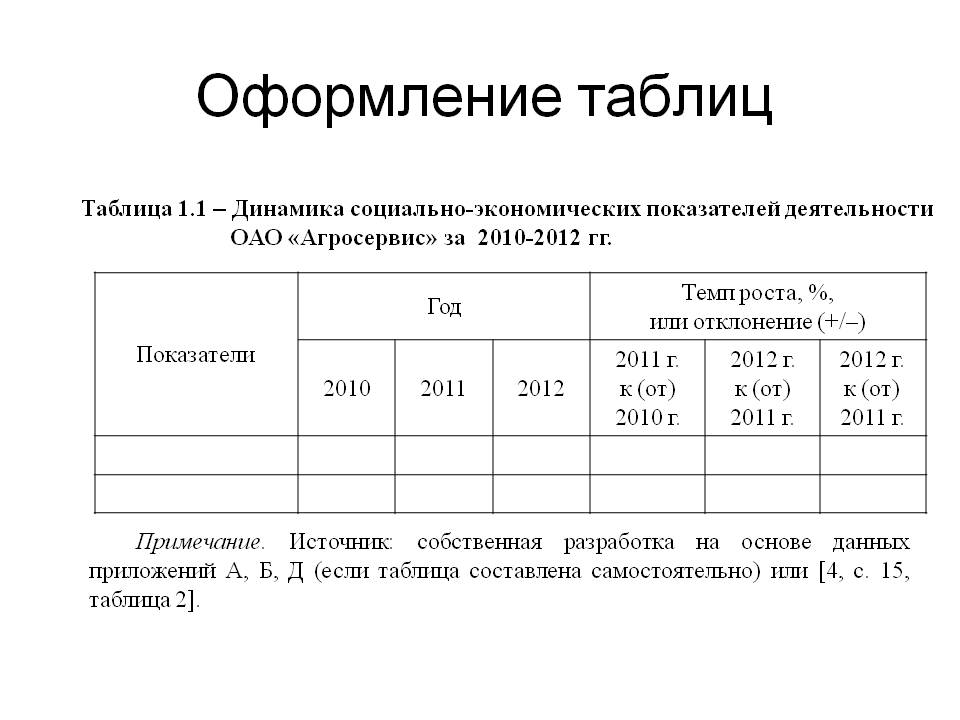
Пример 2. Сложные таблицы.
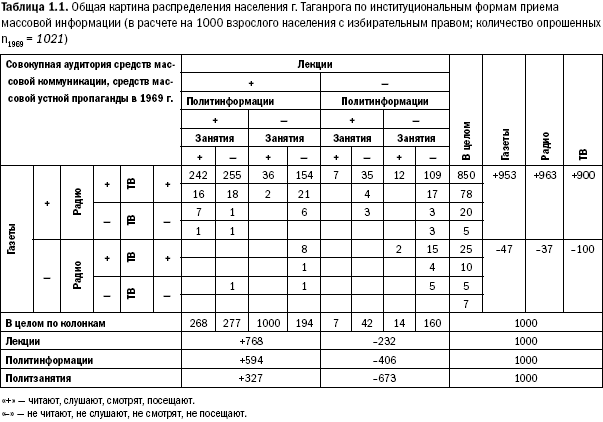
В ходе ответа на вопрос, как оформлять таблицу в курсовой, сразу надлежит сказать, что названия строк и столбцов, а также их структурных ячеек необходимо указывать с прописной буквы.
Строчное написание можно использовать в том случае, если содержание заголовков и их составных единиц являются одним предложением
Среди дополнительных требований следует выделить:
-
в конце заголовков точка не ставится;
-
названия строк и столбцов указываются в единственном числе;
-
заголовки можно записывать как параллельно, так и перпендикулярно.
Головную часть таблицы необходимо отделить от основного блока. Внутренние разделительные линии можно не использовать только тогда, когда это не препятствует нормальному восприятию приведенных сведений.
Как грамотно разместить таблицу в курсовой
Касаемо размещения таблиц в курсовой следует сказать, что выбор в пользу расположения форм в самом тексте или в приложениях обусловлен исключительно видом и размером графического материала.
Если табличка небольших габаритов, целесообразно разместить ее по центру в тексте работы, не забыв про отступы сверху и снизу. При малых размерах форм следует задуматься об обтекаемости.
Таблицы со сложной структурой для лучшей наглядности требуют переноса в приложения.
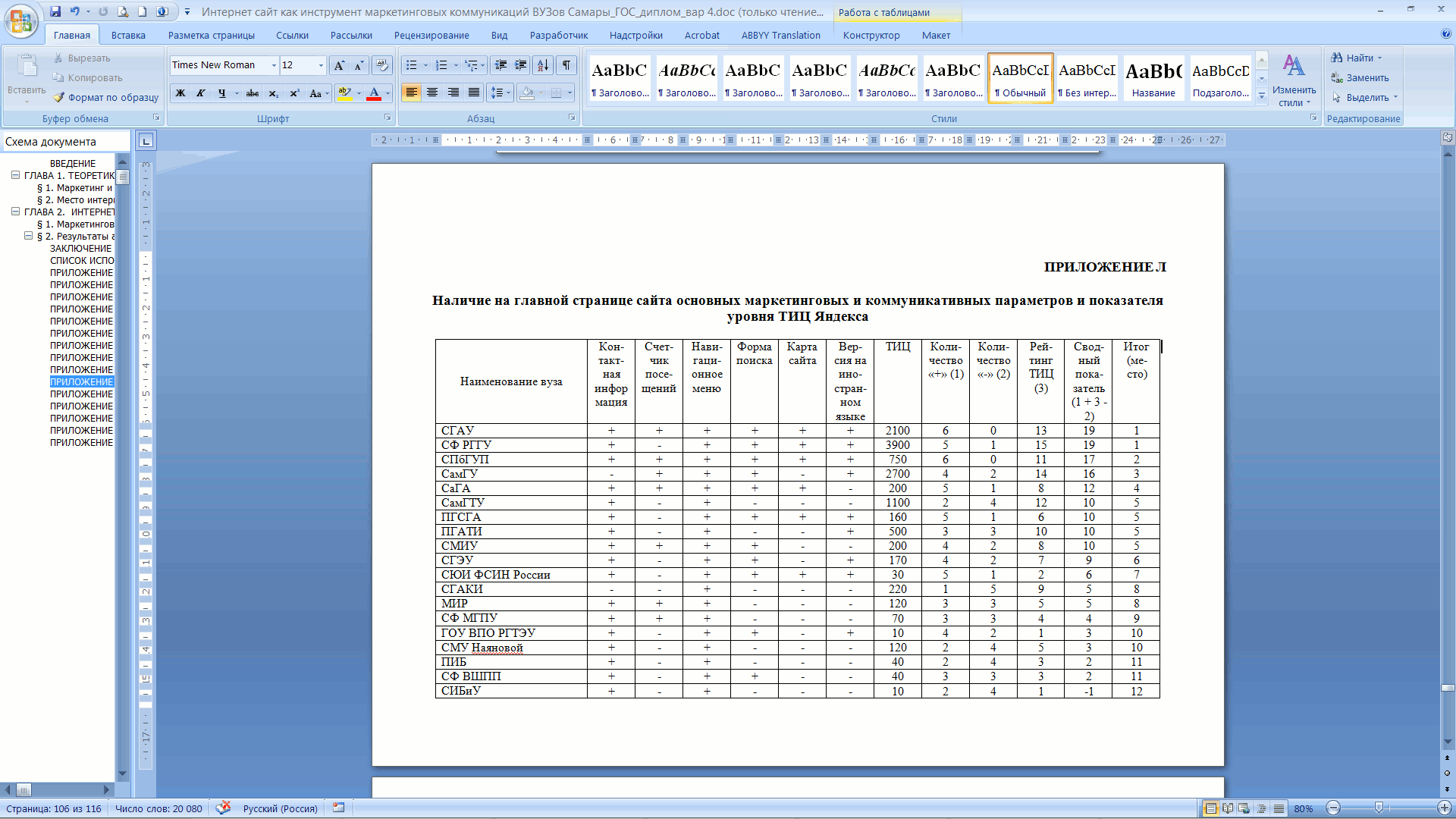
В ходе ответа на вопрос, как оформить таблицу в курсовых работах, необходимо придерживаться следующих действующих стандартов:
-
ГОСТ 7.32 – 2017 «Отчет о научно-исследовательской работе. Структура и правили оформления»;
-
ЕСКД (Единая система конструкторской документации).
Наряду с этими документами, нельзя оставлять без внимания и методические рекомендации учебного заведения. В таком пособии можно в более простой форме найти не только описание требований, но и наглядные демонстрации образцов.
Правильная нумерация таблиц в курсовой работе
При оформлении табличных форм в рамках одного тематического блока номер таблицы указывается по следующему принципу: Таблица 3.3 – Количество паводков на Рыбинском водохранилище за 5 лет. Первая цифра указывает на главу, где размещена таблица, вторая – подраздел.
Если во всей работе только одна таблица, нумерация не требуется
Таблицы каждого приложения обозначают отдельной нумерацией арабскими цифрами с добавлением перед цифрой обозначения приложения: «Таблица 2» или «Таблица Г.2» (при условии ее нахождения в приложении Г).
Название таблицы курсового проекта
В тексте курсовой название таблицы размещается над ней. После номера ставится тире, а затем название с заглавной буквы. Подписывать необходимо так: Таблица 1 – Сезонные изменения уровня воды в Рыбинском водохранилище.
Оформление текста в таблице
Текст внутри таблицы оформляется по аналогии с основным материалом работы, то есть тем же шрифтом. Размер может быть меньшего кегля.
Заголовки столбцов выравниваются по центру, а наименования строк – по левой границе. Числовая информация должна указываться в рамках конкретной графы.
Заявка на курсовую
Действующие нормы и правила запрещают при табличном отображении информации допускать сокращения слов. Исключениями являются отсылки на названия нормативных документов: ГОСТ, СНиП и пр., а также указание общепринятых и ранее указанных в работе буквенных обозначений.
Особое внимание следует уделить физическим величинам: м, см, мм, л и т.д. В графе указывается: «Высота уменьшения паводка, м».
В случае неоднократных повторений одного и того же слова допускается замена знаком кавычек по окончании первого употребления. Правило относится только для одиноких слов. Применение для составных выражений, а также различных символов, знаков и цифр не допускается.
Когда информация в соответствующей графе отсутствует, рекомендуется ставить прочерк.
Правила переноса таблицы на следующий лист
Если несколько строк переносятся на следующую страницу, действующие нормы разрешают деление. В таком случае после переноса отделенная часть таблицы должна продублировать головную часть.

Если в таблице количество строк выходит за пределы страницы, а количество столбцов небольшое, то стандарт разрешает поместить одну ее часть рядом с другой. Таблицу, состоящую из 2 граф, можно разделить по горизонтали на две части и поместить вторую часть рядом так, чтобы получилось четыре графы. 1 и 3, 2 и 4 графы будут иметь одинаковые заголовки.
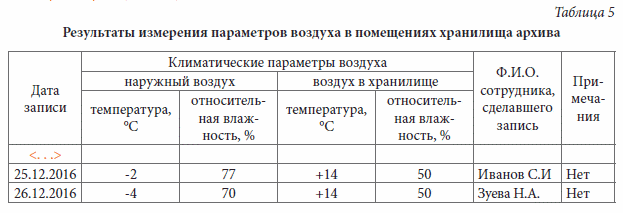
Основные ошибки при оформлении таблиц
Сложности при оформлении в программе word чаще всего возникают при переносах. В этом поможет знание правил конкретного документа. По ГОСТ при переносе наименование таблицы с последующими разделами необходимо указывать с выравниванием по правому краю, по ЕСКД – по левому.
В остальном требования нормативов схожи и предусматривают расположение над оставшимися блоками таблицы в курсовой такой формулировки: «Продолжение таблицы 3».
Нижняя линия первого блока не дублируется, поскольку оставшаяся часть в этом случае фактически будет ее повторять.
Что касается оформления ссылок, то пишите их согласно нормативам на основе следующих примеров:
-
«…согласно таблице 7» – при условии применения в работе сквозной нумерации таблиц.
-
«…как усматривается из таблицы 7.1» – при использовании нумерации в пределах одного тематического блока.
Не исключен и вариант, когда используется указание ссылки в круглых скобках после отражения информации: «Количественные значения энергопотребления насосов в зависимости от объема всасываемой жидкости (таблица 3)».
При отсылке к табличной форме, содержащейся в приложении, ее наименование будет выглядеть следующим способом: «…на основании таблицы В.8».
К оформлению таблицы в курсовой работе следует подходить с особым вниманием. Это обусловлено тем, что весомость труда подчеркивается именно благодаря каждой детали: шрифту, отступам и пр.. В связи с этим знание особенностей оформления табличных форм позволит не только больше предоставить наглядности материалу о проведенных опытах, но и подчеркнуть высокую значимость исследования.
В вашем дипломе наверняка будет присутствовать таблица, и не одна. Ее оформление — отдельная задача. При проверке на нормоконтроль, на таблицы обращают отдельное внимание и рассматривают каждый ее элемент. В этой статье мы рассмотрим правила оформления таблиц в пояснительной записке.
Итак, вы собрали данные в единую систему — таблицу, создали нужное количество ячеек и заполнили их. Научный руководитель одобрил составленный материал, после этого можно приступать к оформлению.
Посмотрите наше видео, чтобы оформить таблицы в дипломной работе быстро и без ошибок.
Как разместить таблицу в дипломе?
Главный плюс таблицы — наглядность. Она дает возможность удобно и понятно отыскать и ознакомиться с данными. Таблица также хорошо подходит, когда нужно найти качественные, а не количественные отличия.
Поэтому смысл оформления таблицы в том, чтобы сделать ее восприятие удобным, а внешний вид аккуратным.
На листе таблица размещается с выравниванием по ширине. Располагается она сразу под теми абзацами, которые приводят к необходимости ее прочтения. Сразу после таблицы идет анализ ее данных и при необходимости вывод. Привязка к тексту обязательна, как и близкое расположение в пояснительной записке.
Исключение — таблица, вынесенная в приложение, тогда в тексте вы даете на нее ссылку.
Перенос таблицы
Если таблица не умещается на одном листе, вы делаете разрыв по страницам. Ячейку разрывать нельзя, они переносятся только целиком. Пустое место под таблицей, в месте разрыва, не приветствуется, старайтесь его избегать.
На новом листе оторванная часть таблицы подписывается сверху, как “Продолжение таблицы №…”
Все необходимые инструменты есть в стандартных настройках Word и в контекстном меню, вызываемом правой кнопкой мыши.
Не стоит оформлять разрыв таблицы до того, как оформите весь остальной текст, пробелы и интервалы. Количество строк увеличивается и уменьшается, и разрыв таблицы будет съезжать. Оставьте его напоследок, чтобы не переделывать.
Пример переноса таблицы
Оформление таблиц в дипломной работе. Как подписывать таблицы в дипломе
Каждой таблице присваивается номер. Используйте сквозную нумерацию по всему дипломному проекту или новую нумерацию с начала каждой новой главы.
Название таблицы пишется в левом верхнем углу. Абзацный отступ не применяется.
Вид оформления: Таблица №… — Название таблицы
Точка в конце не ставится.
Если таблица помещается в приложение, нужно использовать отдельную, буквенную нумерацию, которая начинается с А и идет в алфавитном порядке (Приложение Таблица А — Название таблицы).
Если в приложении несколько таблиц, они нумеруются видом А1, А2 и т.д.
Если таблица имеет большое количество столбцов, лучше использовать альбомный формат листа (горизонтальная ориентация). Разбивайте таблицу на три части по столбцам, придумав для них общий признак. Столбцы и строки не должны вылезать за пределы отступов.
Все столбцы и строки таблицы должны быть расположены ровно, не смещайте разделительные линии ячеек. Используйте объединение ячеек.
Пример оформления таблицы
Шрифт в таблице по ГОСТу
Шрифт в таблице не должен отличаться о того, кторым пишется дипломная работа. То есть часто это Times New Roman 14 кегль. Допускается написание текста в таблице шрифтом меньше, чем 14, но не допускается размер меньше 10.
Как заполнять таблицу в дипломе
ГОСТ7.32-2001 определяет несколько единых правил для заполнения таблиц в учебных работах. Принципы оформления таблиц и графических элементов также регламентируют ГОСТ 1.5-93 и ГОСТ 2.105-95, он же ЕСКД (Единая Система Конструкторской Документации). Придерживайтесь их всегда.
- Все заголовки в верхних рядах в столбцах и в правой колонке в строках пишутся с заглавной буквы и в единственном числе.
- Подзаголовки столбцов начинаются с заглавной буквы, если не зависят от основного заголовка. Но начинаются со строчной буквы, когда продолжают мысль заголовка.
- В конце заголовков точка не ставится.
- Точка не ставится после номера таблицы, ставится только тире и короткое (2-5 слов), но емкое название.
- Размер шрифта в таблице такой же, как и в тексте.
- Для больших таблиц (более листа) используйте нумерацию столбцов и строк.
- У таблицы должна быть шапка в верхней строчке. Отделите ее визуально, чуть увеличив или добавив цвет.
- К таблице может потребоваться пояснение, например, способ расчета показателей и т.д. Он пишется под таблицей курсивным шрифтом с использованием вначале строки значка *.
- Если вы взяли таблицу из источника, а не создали ее самостоятельно, внизу пишется источник.
- Горизонтальные ячейки должны занимать одну строку.
- Выравнивайте численные данные по центру.
Мы рассмотрели все правила по оформлению таблиц в дипломной работе. Если вы будете их придерживаться, то снижение баллов за оформление вам не грозит!
Написание дипломных работ на заказ на сервисе Студворк!
Содержание
- Создание таблиц в Ворде
- Способ 1: Базовая таблица
- Способ 2: Таблица с настраиваемыми параметрами
- Способ 3: Самостоятельное рисование
- Способ 4: Экспресс-таблица
- Способ 5: Преобразование текста в таблицу
- Способ 6: Вставка и экспорт из Excel
- Способ 7: Вставка таблицы из интернета
- Заключение
- Вопросы и ответы
При работе с документами в Word нередко может понадобиться создать таблицу, внутри которой необходимо разместить те или иные сведения. Текстовый редактор от компании Microsoft, хоть и не предоставляет такие широкие возможности для создания и редактирования таблиц, как его собрат по офисному пакету Excel, но все же имеет в своем арсенале достаточный набор инструментов для работы с таблицами. В данной статье мы подробно рассмотрим то, как их создавать.
Создание таблиц в Ворде
Существует несколько способов создания таблицы в текстовом документе средствами самого Word. Точнее, как таковой способ всего один, но результаты его выполнения могут быть совершенно разными – все зависит от того, какой цели требуется достичь. Плюс ко всему, можно добавить таблицу «извне» — совместимого офисного приложения Excel или, например, с веб-сайта.
Способ 1: Базовая таблица
Создание и/или добавление в Ворд практически любых, отличных от текста элементов, осуществляется через вкладку «Вставка». К ней же нам потребуется обратиться для создания базовой таблицы.
- Нажмите левой кнопкой мышки (ЛКМ) в том месте текстового документа, куда вы хотите добавить таблицу, и перейдите во вкладку «Вставка».
- Разверните меню кнопки «Таблица», расположенной в одноименной группе инструментов, и выберите желаемое количество строк и столбцов, передвигая мышку по изображению с превью таблицы, а затем, обозначив желаемый диапазон (он подсвечивается оранжевым). Кликните ЛКМ для подтверждения.
- Перед вами появится таблица выбранных размеров.
Одновременно с тем, как вы ее создадите, на панели управления (лента) Word появится группа вкладок «Работа с таблицами», состоящая из вкладок «Конструктор таблиц» и «Макет» и содержащая необходимый набор инструментов для работы с таблицами, их изменения и оформления.
Используя их, вы сможете придать своей таблице желаемый вид и стиль, добавить или удалить границы, сделать обрамление, заливку, вставлять различные формулы и т.д.
Читайте также: Вставка формулы в таблицу в Ворде
Это был самый простой, но далеко не единственный способ создания таблицы в Word.
Читайте также: Форматирование таблиц в Ворде
Способ 2: Таблица с настраиваемыми параметрами
Если же вы имеете более-менее точное представление о том, как должна выглядеть ваша таблица и какие приблизительно размеры она должна иметь, эти параметры можно определить непосредственно при ее создании.
- Все в той же вкладке «Вставка» воспользуйтесь кнопкой «Таблица» и выберите в ее меню пункт «Вставить таблицу».
- В небольшом диалоговом окне, которое будет открыто, задайте желаемые параметры для таблицы. То есть укажите необходимое число строк и столбцов, дополнительно можно выбрать опцию подбора ширины столбцов (хотя для пустой таблицы это не слишком актуально). Доступны следующие варианты:
Вариант Описание Постоянная По умолчанию установлено значение «Авто», то есть ширина столбцов будет изменяться автоматически, по мере их заполнения По содержимому Изначально будут созданы узкие столбцы, ширина которых увеличивается по мере добавления содержимого По ширине окна Таблица автоматически будет изменять свою ширину в соответствие с размерами документа, с которым вы работаете Примечание: Если вам необходимо, чтобы таблицы, которые вы будете создавать в дальнейшем, выглядели точно так же, как и эта, установите галочку напротив пункта «По умолчанию для новых таблиц».
- Задав необходимые параметры в окне «Вставка таблицы», нажмите «ОК» для их подтверждения.
На странице документа появится созданная вами таблица, ширину столбцов и высоту строк которой, скорее всего, придется изменить, а после этого (или в процессе) заполнить информацией.
Читайте также: Как в Word добавить строку и/или столбец в таблицу
Способ 3: Самостоятельное рисование
В случае если вам нужна таблица произвольного размера и вида, например, с объединенными ячейками или с разной высотой и шириной таковых (а также строк и/или столбцов), потребуется нарисовать ее вручную, воспользовавшись соответствующей возможностью текстового редактора.
- В меню вставки таблицы выберите пункт «Нарисовать таблицу». Указатель курсора после этого действия примет вид карандаша.
- Обозначьте внешние границы таблицы, то есть просто нарисуйте прямоугольник с необходимой высотой и шириной (в дальнейшем эти параметры можно будет легко изменить).
Далее нарисуйте внутри него строки и столбцы, проводя карандашом соответствующие горизонтальные и вертикальные линии. Сделав это, снова выберите пункт «Нарисовать таблицу» в меню вставки, чтобы выйти из режима рисования.
Как вы наверняка уже могли догадаться, высота строк и ширина столбцов изначально может быть произвольной (или просто желаемой), а не строго определенной, как это происходит при вставке базовой и настраиваемой таблицы. Также можно сразу нарисовать объединенные столбцы, строки, ячейки, если такая необходимость имеется.
Читайте также: Как объединить ячейки в таблице в Ворде - Как и в рассмотренных выше случаях, вся работа с таблицей, ее элементами и содержимым, выполняется в группе вкладок «Работа с таблицами»,
в которую входят «Конструктор таблиц» и «Макет».
Довольно часто именно произвольное, ручное рисование таблицы в Word является оптимальным решением и позволяет сделать в точности то, требуется (или просто хочется).
Способ 4: Экспресс-таблица
С каждой новой версией редактора Ворд в нем появлялось все больше шаблонов документов. Выбрать их можно при запуске программы или через меню «Файл» — «Создать». Есть в программе и шаблоны таблиц, причем расположены они не в стартовом окне, а во все том же, уже хорошо знакомом нам меню вставки.
- Разверните меню кнопки «Таблица» и выберите пункт «Экспресс-таблицы».
- Выберите подходящий шаблон из небольшого списка «Встроенные», нажав по нему ЛКМ.
- Таблица будет добавлена в текстовый документ и заполнена шаблонным содержимым. Все эти данные можно и нужно заменить на свои.

К сожалению, набор шаблонных таблиц в Word довольно скромный, зато его легко можно расширить собственными проектами. То есть любую созданную вами таблицу можно добавить в этот набор, для чего необходимо выполнить следующее.
- Выделите таблицу вместе со всем ее содержимым и перейдите во вкладку «Вставка».
- В меню кнопки «Таблица» наведите указатель курсора на пункт «Экспресс-таблицы».
- Выберите расположенный в самом низу пункт «Сохранить выделенный фрагмент в коллекцию экспресс-таблиц…»
В появившемся окне создания нового блока дайте своей таблице «Имя» и по желанию добавьте «Описание». Остальные поля лучше оставить по умолчанию. Для сохранения шаблона нажмите «ОК».

С этого момента ваша таблица будет отображаться в списке «Экспресс-таблицы».
Читайте также: Как в Ворде создать шаблон документа
Способ 5: Преобразование текста в таблицу
Все рассмотренные нами выше способы позволяют создать таблицу, которая в дальнейшем будет заполняться необходимыми данными. Но что, если требуется пойти от обратного – то есть данные уже имеются, и теперь их нужно преобразовать в таблицу? Microsoft Word предоставляет нам с вами и такую возможность, а именно, программа позволяет преобразовать текст в таблицу. Проще всего таким образом представлять списки (чаще – маркированные), но это далеко не единственное применение функции.
- Для того чтобы начать перевоплощение уже имеющегося текста в таблицу, необходимо включить отображение скрытых символов. Сделать это можно путем нажатия показанной на изображении ниже кнопки (вкладка «Главная», группа инструментов «Абзац») или закрепленной за ней комбинацией клавиш – «CTRL+*».
Читайте также: Отображение скрытых символов в Ворде - Теперь нам с вами требуется указать места разбивки будущей таблицы на столбцы. Для этого нужно вставить соответствующие знаки разделения, коими могут быть запятые, табуляция или точка с запятой, а также любой другой произвольный символ. Но, так как обычный текст чаще всего уже содержит запятые, для разделения будущих элементов таблицы лучше использовать знаки табуляции, что мы и сделали в нашем примере (скриншот в следующем пункте).
- С разделением текста на строки все проще – скорее всего, он уже правильно записан, а значит, и разделен (особенно, если это список или то, что таковым может стать). Знаки абзацев (буква «пи», такая же, как и кнопка вызова скрытых символов на панели инструментов), которые находятся в конце строки, и будут служить этим самым указателем на разбивку.
Примечание: Обязательно проследите за тем, чтобы в конце строк не было лишних символов-разделителей, а если таковые будут обнаружены, обязательно удалите их. Если там будет стоять и, например, знак табуляции, и знак абзаца, один (последний) столбец таблицы будет лишним и пустым.
Если же таковых в тексте еще нет или они есть не везде, просто кликните ЛКМ в конце строки, установив туда каретку (указатель курсора), и нажмите «ENTER» для переноса остального текста на следующую строку. Это же проделайте в конце каждой последующей строки, чтобы перенести ту, что идет за ней. То есть одна строка текста с нажатым в ее конце «ENTER» — это одна строка будущей таблицы
Примечание: На показанном выше примере знаки табуляции (указывающая вправо стрелка) обозначают будущие столбцы таблицы, а знаки абзаца — строки. Следовательно, в данной таблице будет 6 столбцов и 8 строк.
- Теперь выделите подготовленный текст и перейдите во вкладку «Вставка». Нажмите на значок «Таблица» и в открывшемся списке опций выберите пункт «Преобразовать в таблицу».
- Будет открыто небольшое диалоговое окно, в котором можно установить желаемые параметры для таблицы. Но, если до этого все было сделано правильно, основные из них будут определены автоматически.
Для закрытия диалогового окна «Преобразовать в таблицу» и непосредственного выполнения данной операции нажмите кнопку «ОК». Ниже показано то, что получилось в нашем примере.
Очевидно, что придется как минимум немного поиграться с размерами строк и столбцов и/или отдельных ячеек (либо с вариантом автоматического подбора размеров) для их выравнивания.
Дальнейшие действия по редактированию таблицы выполняются так же, как и в рассмотренных выше способах – с помощью инструментов группы вкладок «Работа с таблицами».
Осталось только отключить отображение скрытых символов в документе (это они отображаются в каждой ячейке таблицы сразу за текстом и за ее правой границей). Сделать это поможет следующая статья:
Подробнее: Как отключить непечатаемые символы в Ворде
Способ 6: Вставка и экспорт из Excel
Как известно, Word – это одно из нескольких приложений, входящих в пакет Microsoft Office. В составе этого же набора есть и табличный процессор Excel, который в значительно большей степени ориентирован на создание таблиц и работу с ними, чем рассматриваемый нами сегодня текстовый редактор. Ввиду тесной взаимосвязи компонентов офисного пакета от Майкрософт друг с другом, неудивительно, что практически любую таблицу, созданную в Эксель, можно буквально в несколько кликов перенести в Ворд. Сделать это можно с помощью простого копирования, специальной вставки или вставки из файла. Более подробно о каждом из доступных способов мы рассказывали в отдельной статье на нашем сайте.
Подробнее: Перенос таблицы из Excel в Word
Помимо экспорта таблицы из Эксель, в Ворд ее можно создать и самостоятельно (именно того вида, который они имеют в табличном процессоре от Майкрософт, а не как в рассмотренных выше случаях). Для этого:
- Перейдите к меню вставки таблицы, нажмите по соответствующей кнопке и выберите пункт «Таблица Excel».
- В документе появится таблица, а точнее, лист из Эксель, сам же интерфейс Ворд (верхняя панель) преобразится и станет больше похож не на текстовый редактор, а на табличный процессор из пакета Майкрософт.
- Дальнейшие действия не отличаются от таковых в Excel, то есть вы просто создаете на листе таблицу желаемых размеров, заполняете, редактируете ее и форматируете, используя для всего этого уже не инструменты Word, а более продвинутый набор из Excel. Представленная по ссылке ниже инструкция поможет вам разобраться во всех нюансах.
Читайте также: Как создать таблицу в Microsoft Excel
Для того чтобы выйти из режима работы с Эксель-таблицей, просто кликните по любому пустому месту на странице документа – перед вами снова появится привычный Ворд, но с несколько нетрадиционной для него таблицей.
Способ 7: Вставка таблицы из интернета
В арсенале Майкрософт Ворд есть довольно много стилей и шаблонов для создания и/или изменения, преобразования таблиц. Какая бы задача перед вами не стояла, какой бы идеей вы не вдохновлялись, вы всегда сможете придать созданной в текстовом редакторе таблице желаемый вид (в разумных пределах, так как для полноценной работы с таблицами все же следует обратиться к Эксель). Но бывает и так, что на таблицу оптимального вида вы наткнулись отнюдь не в библиотеке офисного приложения, а на просторах интернета или же вам просто потребовалось вставить опубликованную в вебе таблицу в текстовый документ. Сделать это довольно просто, то есть таблицу с сайта можно копировать, а затем вставить на нужную страницу. Правда, с ней придется еще немного поработать. О том, что именно потребуется делать в данном случае, мы ранее тоже писали.
Подробнее: Копирование таблицы с веб-сайта в документ Word
Заключение
Ознакомившись с этой статьей, вы наверняка поняли, что Майкрософт Ворд предоставляет довольно широкие возможности для создания таблиц, и даже если в арсенале программы вы не найдете необходимые инструменты и/или функции, их можно добавить извне, просто вставив таблицу из Эксель или из интернета.
Таблица — наглядный и удобный способ структурирования информации в курсовой работе. Какие бывают табличные формы, как их правильно оформлять и переносить, вы узнаете из этого материала.
Виды таблиц в курсовой работе
Таблица — это отражение данных в виде пересекающихся строк и столбцов. Таким образом каждый элемент (ячейка) относится одновременно и к строке, и к колонке.
Табличные структуры бывают простые и сложные, последние делятся на групповые и комбинационные.
Простые состоят из одной строки заголовка и одного заголовочного столбца, это перечень отдельных единиц, не объединяющихся ни в какую группировку. Соответственно, сложные имеют более глубокую структуру.
Групповые — те, в которых изучаемый объект разделен на группы по какому-либо признаку.
Комбинационные самые сложные по структуре. Они описывают объект, группируя информацию по двум и более признакам.
Например:
В текстовом редакторе Microsoft Word можно вставлять таблицу в текст, пользуясь возможностями самой программы. Для простых структур предлагают готовые шаблоны, достаточно выбрать количество строк и столбцов. Более сложный вариант придется рисовать самостоятельно, стирая ластиком лишние линии и проводя недостающие. Если технических возможностей Ворда не хватает, можно импортировать форму из программы Excel.
Как грамотно разместить таблицу
В курсовой работе таблицы вставляют сразу по тексту, который она иллюстрирует, либо выносят в приложения. Все зависит от вида и размера данных.
А теперь полезные советы о том, где же размещать таблицу:
- Когда габариты позволяют разместить графический материал по тексту, лучше всего так и сделать.
- Крупную таблицу (не более одного печатного листа) располагают на следующей отдельной странице с соблюдением отступов и полей.
- Сложные и масштабные структуры нужно выносить в приложение.
Можно размещать отдельно стоящую табличку на странице с альбомной ориентацией. Сложную графику большого формата можно распечатать на листах А3.
Как правильно переносить
Матрицы с большим количеством строк или колонок нужно правильно разрывать и переносить на другой лист. Вот как это сделать в случае со строками:
Если за поля выходят «лишние» столбцы, их также нужно перенести, разместив правую часть под левой в пределах одной страницы. Ориентироваться в информации поможет нумерация строк и повтор «боковиков» — заголовков строк. Так матрица удобно разделится на две, три и более части, что сделает ее понятной и наглядной.
Как оформить продолжение
А теперь об основных правилах переноса:
- Слово «Таблица», ее порядковый номер и название пишут один раз перед первой частью слева.
- Над всеми последующими частями ставят подпись «Продолжение таблицы» и ее номер.
- Насчет количества «шапок» (заголовков) вопрос спорный. По одним рекомендациям, достаточно указать в первой части отдельной строкой номера столбцов и строк, а затем указывать только их, как в примере выше. Другие источники настаивают на дублировании информации на каждой странице, чтобы не возвращаться к началу. Согласно ГОСТу, допустимы оба варианта.
- Дополнительную информацию (например, выводы, сноски, примечания, комментарии) приводят после последней части.
- Заканчивать главу или подраздел курсовой работы графикой запрещено. После нее должен идти текст.
Как подписывать таблицы
У каждой таблицы должно быть название. Это правило высших учебных заведений и любых научных работ. Название подписывают сверху после номера и знака тире с большой буквы. Точку в конце не ставят.
Например:
- Таблица В12 — Количество учащихся 3 курса
- Таблица 4.6 — Календарный план сбора материала
- Таблица 3 — Статистика вакцинации в регионах России
Как нумеруются таблицы
Вот все, что вам нужно знать для правильной нумерации таблиц:
- Нумерацию выполняют арабскими цифрами в сквозном порядке, знак № не ставят. Например: «Таблица 6».
- Допустимо нумеровать в пределах раздела. В этом случае пишут сначала номер раздела, а затем через точку номер табеля. Например, «Таблица 3.2» — это вторая по порядку таблица в третьем разделе.
- Материалы каждого приложения считают отдельно с указанием порядковой «буквы» приложения. Например, «Таблица В.3» — третья в приложении В, «Таблица Г.11» — одиннадцатая в приложении Г.
Как делать ссылки на таблицы в курсовой
Не забывайте, что все графические материалы должны быть упомянуты в тексте курсовой работы со ссылкой на их расположение. Слово «таблица» не является именем собственным и пишется с маленькой буквы, если не стоит в начале предложения. Допустимо сокращение «табл». Слово «Смотрите» опускают.
Когда таблица расположена в основном тексте, ссылку на нее указывают так: «Распределение урожая злаков по регионам Уральского федерального округа приводится ниже (табл. 4)».
Второй допустимый вариант — вынести графический материал в приложение. Тогда ссылка на него в тексте будет выглядеть следующим образом: «Колебания численности населения Ростовской области за последние пять десятилетий приводятся в приложении (табл. В14). Это значит, таблица находится в приложении В и является 14-ой по счету.
Оформление таблиц в курсовой по ГОСТу
Правила оформления таблиц в научно-исследовательских работах регулирует Государственный стандарт ГОСТ 7.32 — 2001, а также «Единая система конструкторской документации. Виды и комплектность конструкторских документов» (ГОСТ 2.102 — 2013). Дополнительные требования и пояснения выдвигают вузы или колледжи в методических рекомендациях. Ознакомиться с их содержанием можно на кафедре, в читальном зале, в научной или университетской библиотеке в отделе методической литературы.
Заголовок таблицы
Заголовок должен соответствовать следующим требованиям:
- четко и кратко отражать суть графического материала;
- быть не слишком громоздким, оптимальная длина составляет 5-7 слов;
- не иметь переносов слов;
- не иметь сокращений;
- если располагается на нескольких строках, между ними соблюдается одинарный интервал.
Заголовки столбцов и строк
Заголовки пишут с большой буквы в единственном числе. Подзаголовки можно писать с маленькой буквы, если это одно предложение с основным заголовком, то есть продолжают и заканчивают его. Например:
В строках заголовки выравнивают по левому краю, в столбиках — по центру. Шрифт используют обычный: без выделения полужирным или курсивом, без подчеркивания. Диагональная линия между заголовками строк и колонок не нужна. Точку на конце заголовков не ставят.
При многократном повторении одного отдельно стоящего слова во втором и последующих случаях его можно заменить кавычками. Исключение — цифры и формулы.
Текст внутри таблицы
- Шрифт — Times New Roman. Размер —14 и меньше (главное, чтобы все знаки и символы легко читались).
- Знаки препинания расставляют в соответствии с правилами пунктуации.
- Если текст в ячейке отсутствует, ставят прочерк, что обозначает «нет сведений».
- Ячейки не должны заходить за поля. Их размеры по ГОСТу: верхнее и нижнее — не менее 20 мм, правое не менее 10 мм, левое не менее 30 мм.
- Снизу, справа и слева таблицы в обязательном порядке ограничивают линиями.
- Печать только черно-белая, без заливки полей цветом.
- Для пояснения можно использовать сноски — примечание внизу страницы под арабской цифрой. В самой табличной ячейке порядковый номер сноски выносят в верхний индекс.
Распространенные ошибки при оформлении
Графика в курсовой — ваше преимущество. Она позволяет наглядно, доступно и четко презентовать материал, показав сильные стороны научного исследования. Использовать такие структуры важно. Но не стоит забывать правильно их оформлять, иначе польза обернется вредом, и курсовую отправят на доработку. Необходимо тщательно проверить каждую точку, заголовок, строчные и прописные буквы, переносы, ссылки, сверяясь с информацией в статье.
Давайте рассмотрим самые популярные ошибки, которые студенты допускают при написании курсовой. Это позволит вам целенаправленно искать неточности и слабые места.
Слишком много строк
Табличные структуры не стоит делать слишком длинными. Их долго и неудобно читать, приходится разбивать на множество страниц, допустимый объем работы будет превышен.
Наконец, чем больше написано — тем выше вероятность ошибки. При большом количестве материала выбирайте самое важное.
Слишком много столбцов
Широкие формы, распечатанные на листах формата А4, выглядят неаккуратно и непонятно. Попробуйте «перевернуть» таблицу, поменяв строки и колонки местами. Возможно, так размер таблицы уменьшится, и ее можно будет поместить на одной странице.
Пример таблицы в курсовой
Для удобства предлагаем готовый образец оформления таблицы по ГОСТу в 2023 году:
Если удастся совладать с таблицами, вы пронесете этот навык через всю жизнь. Но не отчаивайтесь, если не получится. Для этого рядом всегда будет Феникс.Хелп.
Таблицы в дипломной работе оформляются согласно требованиям ГОСТа 7.32 – 2017 (в ЕСКД – это ГОСТ 2.105 – 95). Методические рекомендации вузов разрабатываются на его основе, но могут отличаться незначительными деталями, к примеру, особыми указаниями насчет места расположения названий (слева или справа от верхнего края), размера шрифта, параметров интервалов в таблицах диплома или проекта, но в основном внутривузовские установки – это кальки государственного стандарта.
Содержание
- Как правильно оформлять таблицы в дипломе
- Оформление таблиц в дипломе: требования к тексту
- Видео по теме
- Комментарии
Как правильно оформлять таблицы в дипломе
- Если таблица не вынесена в приложения, то вставляется в текст после абзаца, который содержит отсылку к ней.
- Ссылка делается на каждую таблицу в работе (указывается присвоенный ей номер).
- Название таблицы не может быть длинным (в идеале максимум – пять слов) и должно точно передавать ее содержание.
- Подписываются таблицы вверху слева, на уровне начала графической части – без отступа от края на абзац, в одной строчке с номером. Заголовок пишется через тире.
- Нельзя использовать диагональные линии для разделения головки боковика.
- Желательно ориентировать таблицу так, чтоб данные считывались без поворота листа. Если колонок много, а их перенос затруднит восприятие информации, то ее можно расположить «лёжа», но так, чтобы разворот для чтения делать по ходу часовой стрелки.
- Графа «№ п/п» не делается. Если это необходимо, то порядковые номера указываются в боковике, рядом с наименованиями позиций (см. пример выше), но не перед числами, цифровыми кодами моделей (5678/24 – 98).
- Минимальная высота строк для таблиц в дипломе – 8 мм.
- Для нумерации используются только арабские цифры.
Варианты, как нумеровать таблицы в дипломе:
- последовательно по мере вставки в работу (то есть сквозная нумерация);
- изолированно в каждой главе: проставляется через точку номер раздела и расположение таблицы в нем: 2.5.; 3.7;
- по расположению в «Приложениях»: Б.2.4.
Единственную в дипломной работе таблицу можно подписать «Таблица 1» , «Таблица B.1» (буква соответствует наименованию приложения, если материал вынесен за пределы основного текста).
Таблицы, занимающие отдельные листы (А3 считается одним), входят в общую нумерацию страниц диплома.
- Перенос длинных таблиц с большим числом строчек оформляется без нижней ограничительной черты на предыдущей странице. При разрыве номер и название указываются только в начале (с правой стороны), на следующем листе пишется «Продолжение или окончание таблицы…» (ГОСТ 1.5–2001 рекомендует подписывать курсивом).
Пример переноса таблицы в дипломе:
- Продолжение маленькой таблицы, в которой всего несколько граф, можно сделать на одной странице, отделив части двойной вертикальной линией. Шапку надо обязательно повторить.
| Сечение, мм | Вес, г | Сечение, мм | Вес, г |
|---|---|---|---|
| 4 500 | 75 | 10 000 | 120 |
| 6 000 | 80 | 11 000 | 130 |
В Ворде толщина и формат используемых при создании линий меняется в конструкторе таблиц:
Если граф много, их можно поделить на примерно равные части и разместить друг над другом на одном листе.
- При переносе строк таблицы за пределы страницы повторяется шапка (горизонтальная головка), при перемещении граф – вертикальный боковик.
- Главы, разделы, параграфы нельзя заканчивать таблицей. После нее обязательно надо расположить текст, к примеру, обобщение представленной информации.
Оформление таблиц в дипломе: требования к тексту
- Название таблицы набирается таким же шрифтом, как и весь текст работы, если методические рекомендации вуза не содержат отдельных требований к оформлению.
- Межстрочный интервал в таблице может быть меньшим, чем в остальной работе, как и шрифт, которым заполняются ячейки. Но слишком мельчить не стоит – все должно легко читаться, поэтому разумный предел – 10-й кегль.
- Все заглавия граф начинаются с большой буквы, подзаголовки на втором уровне – с маленькой, если продолжают предложение, и с прописной, если имеют собственное значение.
- Заголовки пишутся горизонтально, но ГОСТ допускает и вертикальный набор.
- Общие для всех данных единицы измерения прописываются только в головке (см. пример для продолжения небольших табиц).
- Выравнивание в столбцах предпочтительнее делать по центру.
- Цифры в графах располагаются таким образом, чтобы равнозначные разряды находились на одной вертикали по всему столбцу. Представляемые величины заносятся с одинаковым количеством знаков после запятой.
- В целях минимизации объема в заголовках и строках используются сокращения, установленные ГОСТом 2.321.
- Однословный текст в столбцах разрешается заменять знаком кавычек, а если опускаемая позиция включает два и больше слова, при первом пропуске пишется «То же», дальше – ставятся заместительные символы. Кавычки нельзя использовать вместо цифр, а также для замены химических или математических знаков, специальных символов, в том числе «%» и «№».
- Вместо отсутствующих данных ставится длинное тире (прочерк).
Если методичка не ограничивает полет фантазии выпускника при оформлении таблиц в дипломе, то сухие требования ГОСТ можно оживить заливкой фона ячеек, особенно если надо подчеркнуть соответствие табличной информации данным в диаграммах, используя одинаковый цвет. Но о пределах дозволенного лучше осведомиться у руководителя.
Автор: Виктория Шейх Халиль.